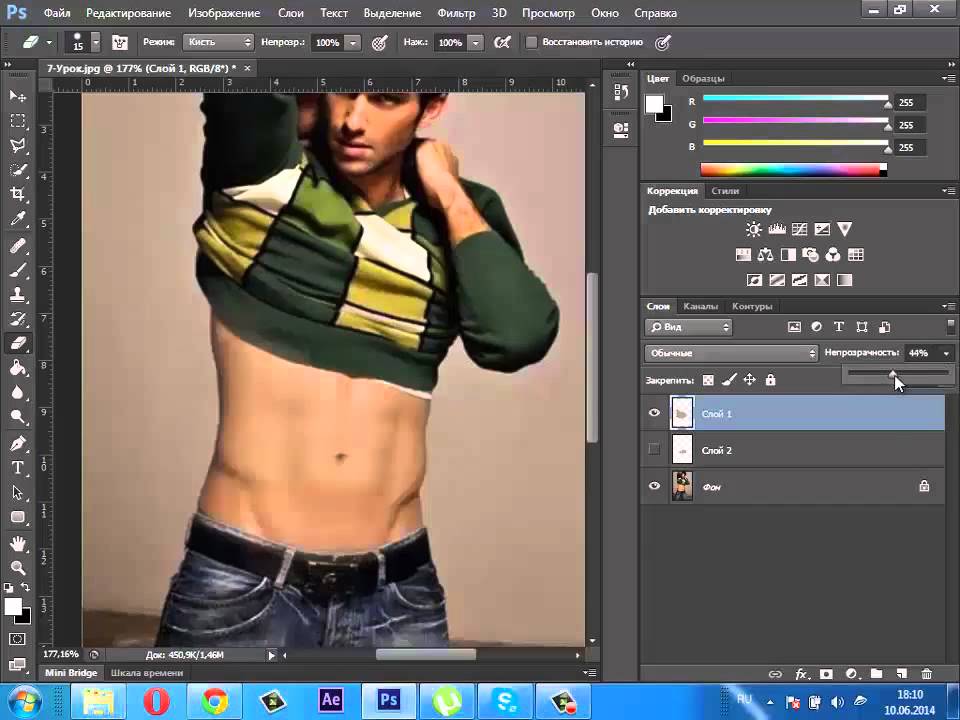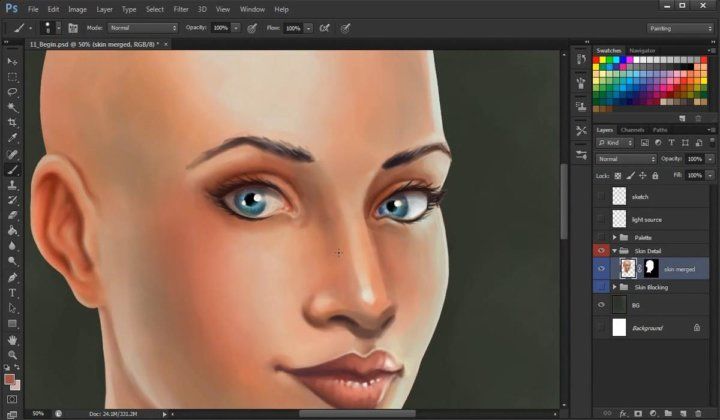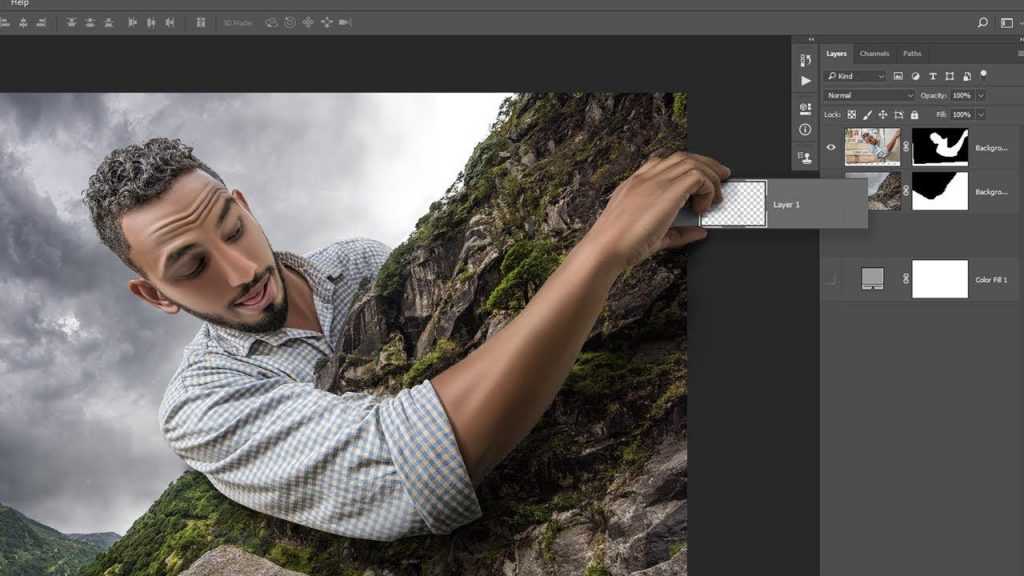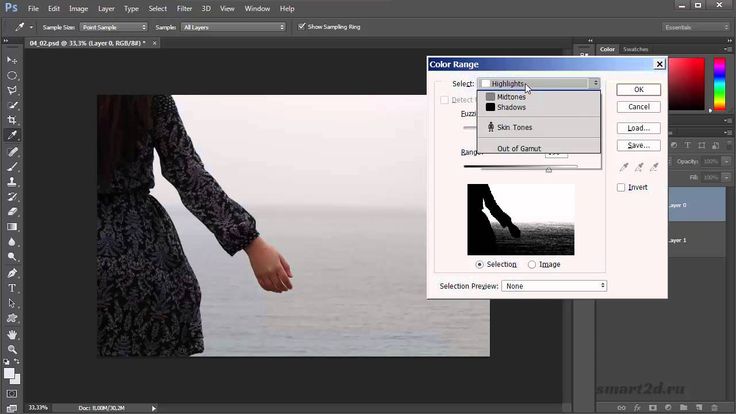Adobe Photoshop: уроки для начинающих
Эта статья для тех, кто никогда не работал в Photoshop и не знает, с чего начать.
Для начала скачайте и установите бесплатную пробную версию программы на 7 дней: https://www.adobe.com/ru/products/photoshop/free-trial-download.html
Программу устанавливайте на английском языке. Рекомендуем так сделать всем новичкам, — избежите трудностей в изучении Photoshop по урокам, которые записаны на английском интерфейсе. Почти все уроки и мини-курсы в этой статье записаны именно на нём.
Всем новичкам рекомендуем начать с этого бесплатного мини-курса.
В нём 7 уроков по 10 минут, в которых вы познакомитесь с основами Adobe Photoshop.
Вы узнаете, как устроен Photoshop и его интерфейс, какие в нём есть инструменты. Изучив его базовые команды вы вместе с автором создадите яркую композицию из готовых картинок.
Материалы для прохождения курса скачайте по этой ссылке: https://bit.ly/3r2pNfh
Для чего нужен Photoshop?
Adobe Photoshop — это очень многофункциональная программа для решения графических задач, в нём можно здорово покреативить или просто порисовать с планшетом.
Photoshop используют в творчестве, рекламе и бизнесе. Здесь вы можете разрабатывать иллюстрации и коллажи, макеты сайтов или баннеры, и конечно, обрабатывать фото.
Для чего Photoshop не подходит? Например, для рисования логотипов или иконок, которые в будущем понадобится масштабировать. Для этих целей лучше присмотритесь к Adobe Illustrator: https://videosmile.ru/post/929-adobe-illustrator-uroki-dlya-nachinayuschih
Мини-курсы Photoshop на русском
Если вы желаете самостоятельно изучить Adobe Photoshop, обучение доступно всем желающим по урокам на YouTube, на нём очень много обучающих видео для пользователей самого разного уровня.
Ниже мы составили список бесплатных мини-курсов и полезных плейлистов с уроками по Photoshop с нуля.
1. Фишки и лайфхаки Adobe Photoshop
Крутой мини-курс из восьми уроков по 5-10 минут, ценнейший материал для новичков.
Автор покажет вам необычные инструменты и интересные приёмы в Photoshop, которые обязательно пригодятся вам в работе над вашими проектами.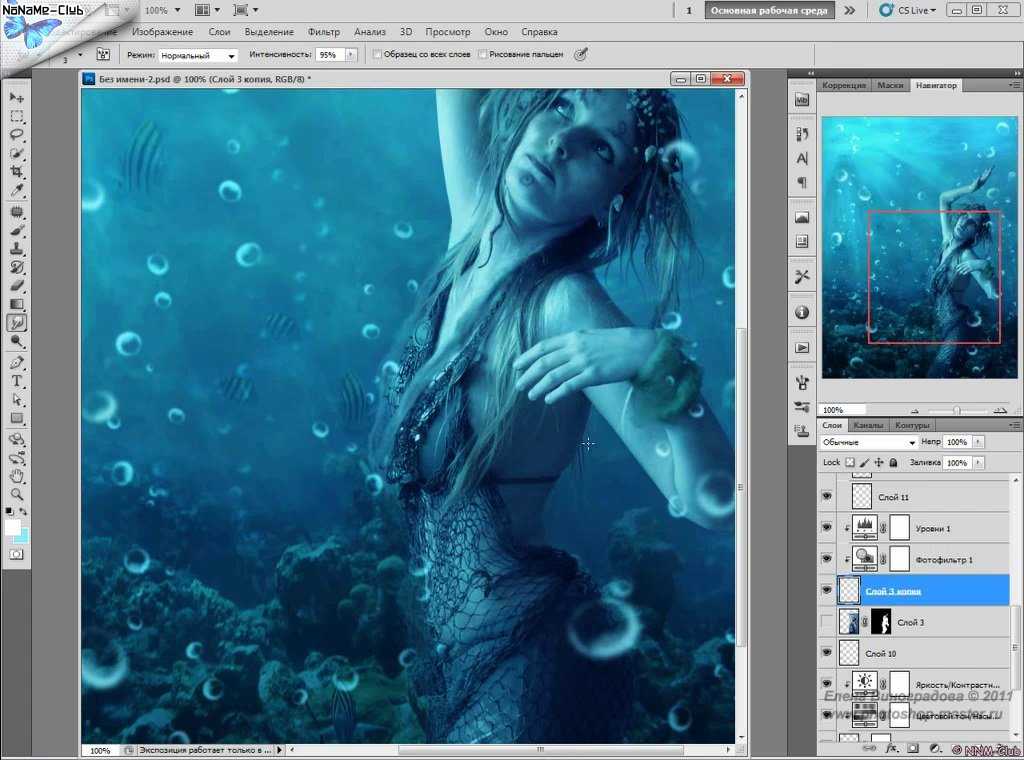
Всем начинающим рекомендуем к изучению:
2. Базовый курс Photoshop от Photofox
Ещё один классный курс для начинающих в Photoshop с нуля. Вместе с автором вы изучите интерфейс программы, научитесь работать со слоями, фотографиями и применять к ним эффекты.
Также автор затрагивает темы создания коллажей и фоторетуши, а также веб-дизайна.
Всего 10 роликов по полчаса в среднем:
3. Курс Photoshop с нуля, обрабатываем фото
Если вас интересует именно обработка фотографий в Photoshop — обратите внимание на этот курс из 10 уроков по 20 минут. Вместе с автором изучите основы Photoshop, композа и фоторетуши.
Правда, курс записан на русском интерфейсе. Зато узнаете немало полезных фишек:
Уроки Photoshop на английском
Когда познакомитесь с основными инструментами Adobe Photoshop — изучите интересные техники и приёмы работы в нём и больше практикуйтесь, а множество крутых уроков и идей вы найдёте на YouTube каналах по ссылкам ниже.
Make It Now with Photoshop
Плейлист с 30 уроками по самым разным эффектам и фишкам Photoshop.
Удобный формат, уроки по 1 минуте, на экране — только самое главное.
Изучите создание крутых композиций, узнаете о полезных фишках инструментов и о том, как создавать крутые эффекты с их помощью:
Плейлист 3, 2, 1…Photoshop!
Ещё один классный плейлист, в котором вас ждут 60 видео длительностью по паре минут.
В основном автор даёт полезные советы по работе, а также показывает крутые инструменты и их фишки, которые пригодятся в работе над самыми различными проектами, отличный способ изучить Adobe Photoshop с нуля:
Минутные уроки Photoshop от PiXimperfect
Если вас интересует обработка фотографий в Photoshop — обязательно загляните на канал PiXimperfect, тут есть много крутых уроков по обработке фото в Adobe Photoshop для начинающих.
Автор с нескучной подачей обучит вас разным приёмам обработки фотографий, все уроки также буквально минутные, никакой воды, всё по делу:
Уроки по Photoshop с канала tutvid
На этом канале вы найдёте уроки по оформлению текста, обработке фото, портретной ретуши и полезным инструментам Photoshop.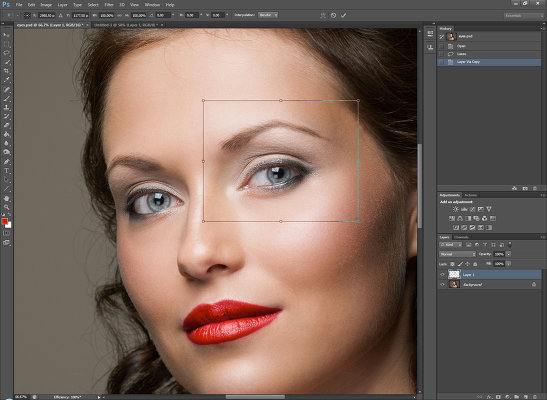
Вместе с автором создадите много эффектных композиций:
Нужна помощь в изучении Photoshop?
Если у вас возникают вопросы в ходе самостоятельного изучения и вам интересен полный видеокурс Photoshop с кураторством — присоединяйтесь к студентам полного курса «Photoshop с нуля 2021»: https://cloudlessons.ru/v/305/
С его прохождением вы будете много практиковаться и положите начало созданию своего портфолио. Курс пригодится новичкам в Photoshop, творческим людям или просто тем, кто желает освоить новую профессию.
Уроки фотошопа для начинающих. Бесплатные уроки adobe photoshop на русском. Изучаем фотошоп вместе!
Уроки фотошопа для начинающих и опытных пользователей. Изучите все аспекты работы с
| Урок 1 Растровые изображения Интерфейс программы Работа с документами
Инструмент Кисть. Палитра Brushes
Система отмены действий Навигация по документу Режимы работы с документами Урок 2 Инструменты PaintBucket и Crop
Урок 3 Инструмент Eyedropper (Пипетка)
Инструменты тонирования
Урок 4 Выделение области документа
Урок 5 Понятие слоёв, фоновый слой
Стиль слоя. 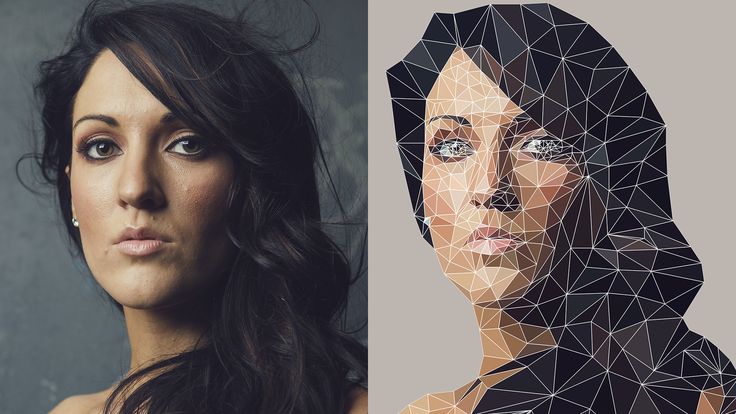 Группы-контейнеры слоёв Группы-контейнеры слоёв
| Урок 6 Быстрая маска (Quick Mask)
Урок 7 Теория цвета Работа с палитрой Channels (Каналы) Модели RGB, CMY и CMYK Модель Lab Модель HSB (Цветовой круг) Настройка отображения цвета.  Типы растровых изображений Типы растровых изображений
Урок 8 Тоновая коррекция изображения
Домашнее задание №5 Урок 9 Кривые, работа с векторами Шаблоны векторных контуров Урок 10 Сохранение документов
Автоматизация в Photoshop |
Важно:
- Все уроки и разделы в них размещены по порядку и рассчитаны на постепенное изучение от урока и к уроку.

- Для нахождения ответов на конкретные вопросы лучше всего воспользоваться поиском либо форумом.
- Если вы захотите выложить на портале свой материал (статьи, уроки, программы и т.п.),
свяжитесь с нами (для этого воспользуйтесь разделом «О нас»). - Надеемся, наши уроки помогут вам в освоении мира Adobe Photoshop и цифровых изображений!
Вы спросите, чем отличие уроков от статей? Все просто, уроки рассчитаны на последовательное обучение.
Статьи же размещаются без определенного порядка и расчитаны на изучение одной конкретной темы.
Новости
Уроки Photoshop
Файловый архив
- Книги
- Рамки
- Кисти фотошоп
Видеоуроки Фотошопа
Софт
- Графические редакторы
- Цифровое фото
- Программы просмотра
- 3D
- Издательские системы
- Шаблоны и клипарты
- Другие утилиты
- Графика и дизайн
3D , after effects , CS , CS2 , CS3 , CS4 , CS5 , CS6 , lightroom , photoshop cc , photoshop cs2 , photoshop cs3 , photoshop cs4 , photoshop cs5 , photoshop cs6 , photoshop extended , photoshop книги , бесплатно , видеоуроки photoshop cs6 , видеоуроки фотошопа cs6 , детские рамки , для фотографов , для чайников , книги по фотошопу , купить фотошоп , рамки фотошопа , самоучитель , скачать , скачать рамки , уроки фотошопа , фото , фотография , фотошоп cs2 , фотошоп cs3 , фотошоп cs4 , фотошоп cs5 , фотошоп cs6 , фотошоп сс , цифровая фотография , цифровое фото
Показать все теги
Какой файлообменник лучше?
Интересные новости:
- Цифровая фотография.
 От выбора камеры до печати сн …
От выбора камеры до печати сн … - Photoshop CS4 Extended для фотографов и дизайнеров …
- Самоучитель Photoshop CS2. В. Е. Кошелев. 2009 год …
- Гид по цифровой фотографии. Райт М.. 2009 год.
- Adobe Photoshop CS3: Официальный учебный курс. 200 …
Уроки Photoshop Archives — Fototips.ru
Домой Теги Уроки Photoshop
10 советов по обработке портертов в Photoshop
Галина Трошина —
Обработка портретов от канадского фотографа-портретиста Ирены Рудник. Новое видео от фотографа Ирены Рудник о десяти “фишках” Photoshop, которые она постоянно использует при работе с портретами.
1. (0:16): Техника “Растягивание”. С помощью…
Новое видео от фотографа Ирены Рудник о десяти “фишках” Photoshop, которые она постоянно использует при работе с портретами.
1. (0:16): Техника “Растягивание”. С помощью…
Осветление оттенка кожи в Photoshop
Александр Старцев —
Как деликатно снизить цветовые оттенки кожи модели в Photoshop. Изменение и/или деликатное снижение вариации цветовых оттенков кожи модели — та область в ретуши портретов, вопросы про которую в той или…
Создание контурной маски в Photoshop без рисования
Александр Старцев —
Эта статья является неким теоретическим блоком перед выходом моего видеоурока о повышении резкости. Поэтому обязательна к прочтению всем, кто обрабатывает свои фотографии, готовит их к публикации в социальных сетях,…
Поэтому обязательна к прочтению всем, кто обрабатывает свои фотографии, готовит их к публикации в социальных сетях,…
Автоматизация работы в Adobe Photoshop: Droplet
Александр Старцев —
Многие из вас задавались вопросом о том, как автоматизировать хотя бы часть работы в Adobe Photoshop, расширив или изменив функционал привычной панели Actions. В этой статье я расскажу про инструмент,…
Первичная чистка и частотное разложение
Александр Старцев —
Привет! Меня зовут Саша, я один из основателей платформы для творческих людей “ТВОРЧmachine”.
Мы записали цикл бесплатных видеоуроков по естественной обработке портретов, который состоит из трёх частей:
Первичная чистка и. ..
..
Объединяем 3 экспозиции для расширения динамического диапазона
Таисия Грек —
Фотограф и преподаватель Джимми Макинтайр рассказывает, как сделать это с помощью Photoshop CC. В этом 17-минутном видео он демонстрирует, как использовать точную маску в плагине Raya Pro и работать со…
Быстрое и точное выделение в Photoshop
Галина Трошина —
Где найти “секретные” ползунки для идеального выделения нужного объекта. Хотите научиться быстрее и точнее выделять объекты в Photoshop? В этом 8-минутном видео Унмеш Динда, автор YouTube-канала PiXimperfect, рассказывает о “секретных”…
Руководство по созданию панорам звездного неба
Галина Трошина —
Туториал для тех, кто увлекается астрофотографией. В этом 24-минутном видео фотограф Иэн Норман, основатель YouTube-канала Lonely Speck, рассказывает, как он создает панорамы ночного неба, и показывает две техники, которые помогут…
В этом 24-минутном видео фотограф Иэн Норман, основатель YouTube-канала Lonely Speck, рассказывает, как он создает панорамы ночного неба, и показывает две техники, которые помогут…
Лучший способ настроить цветовые тона при композитинге
Галина Трошина —
Видеоурок от финского фотографа, ретушера и цифрового художника Антти Карппинена. Одна из самых распространенных проблем при композитинге — разница в цветовых тонах на разных частях изображения. Добиться того, чтобы тона…
Как исправить цвета на фото в один клик
Галина Трошина —
Если вы хотите убрать ненужный оттенок на фото, достаточно всего одного клика мышью в Photoshop. Простая хитрость от индийского фотографа Унмеша Динды, основателя YouTube-канала PiXimperfect.
Чтобы исправить цвета на фото,…
Простая хитрость от индийского фотографа Унмеша Динды, основателя YouTube-канала PiXimperfect.
Чтобы исправить цвета на фото,…
Чем отличаются Vibrance и Saturation
Галина Трошина —
Как работают, чем отличаются действия и как использовать их при постообработке фотографий. В чем разница между Vibrance (сочность) и Saturation (насыщенность) в корректирующем слое Vibrance и между слоями Vibrance и Цветовой…
123…6Страница 1 из 6
Уроки Фотошоп — Изучайте бесплатно!
ТОП-7 лучших программ для создания коллажей из фотографий
Хотите сделать красивый коллаж с фотографиями из путешествий или с праздников? Для объединения кадров необязательно использовать сложный редактор Adobe Photoshop — работу можно выполнить. ..
..
Марионеточная деформация в Photoshop – Как использовать
Одним из самых мощных инструментов искажения в Photoshop является Марионеточная деформация (Puppet Warp). Впервые представленная в Photoshop CS5, Марионеточная деформация стала удобной функцией, которая…
Создание эффекта кросспроцессинга в Photoshop
Перекрестная обработка или кросспроцессинг – это техника, пришедшая из того времена, когда фотопленку проявляли в темных комнатах. В данном случае предполагалась намеренное проявление пленки…
Как создать эффект литографии в Photoshop
Применять оригинальные эффекты к цифровым фотографиям – это интересно и занятно, кроме того это делает сами фотографии более красивыми, захватывающими. Мы рассказывали вам о…
Мы рассказывали вам о…
Карты градиента в Photoshop – Создание и использование
Мы часто воспринимаем цвета на цифровых фотографиях как «правильные», когда нейтральные тона – если они существуют – действительно нейтральны. Но в реальном мире свет…
Как создать отражение в Photoshop
Привлекательные отражения, бывает, сложно запечатлеть на фотографиях естественным образом. Иногда проще создать отражения в Photoshop. У вас появляется больше контроля над тем, как выглядит…
Ломо-эффект в Photoshop: что это такое и как создать
Вы когда-нибудь задумывались, что такое ломография или ломо-эффект? Вы видели ломо-изображения и хотели узнать, как это сделать без пресетов и action, дабы подобрать варианты под. ..
..
Радужный эффект дыма в Photoshop: Как создать и использовать
Для того чтобы преобразить фотографии и изображения, придать им некоторую игривостиь, яркость и необычность достаточно использовать какой-нибудь эффект. Но не просто цветофильтра, а именно…
Эффект Ортона в Photoshop: Особенности работы
Если вы никогда не слышали об эффекте Ортона в фотографии, скорее всего, вы хотя бы видели несколько фотографий, которые используют эту технику. Но что…
Малоизвестные функции Photoshop, ускоряющие рабочий процесс. Часть 2
Продолжаем рассматривать небольшие, но полезные функции и возможности Photsohop, позволяющие ускорить и упростить во много раз творческий процесс. Занимаясь дизайном или digital-артом, приходится делать…
Занимаясь дизайном или digital-артом, приходится делать…
Малоизвестные функции Photoshop, ускоряющие рабочий процесс. Часть 1
Photoshop существует очень давно, его первый публичный релиз вышел уже в марте 1989 года. Это означает, что у команды, стоящей за чрезвычайно популярным приложением,…
Как установить и работать со стилями слоя Photoshop
Стили слоя Photoshop – это эффекты слоя, которые изменяют его внешний вид. Обычно стили слоя используются для текстовых эффектов, но они также могут использоваться…
Универсальный зимний эффект в Photoshop
Частенько бывает нужно иметь зимнюю фотографию или изображение какой-то местности, пейзажа, сцены, но такого варианта нет. Есть осень, есть лето, есть ранняя зима и…
Есть осень, есть лето, есть ранняя зима и…
Создание собственной кисти и магического следа в Photoshop
Photoshop позволяет создать кисти блёсток и блестящие дорожки чрезвычайно просто и легко. Часто можно видеть на фотографиях и скриншотах добавочный спецэффект магического следа, но…
Как использовать PSD-шаблоны в Photoshop
Шаблоны PSD – это готовые проекты изображений, например, презентаций, моделей смартфонов или часов, графических эффектов и дизайна сайтов. Пользователям нужно только на каждый необходимый…
123…24Страница 1 из 24
от настроек до фотошоп эффектов
Содержание:
- 1. Знакомство с программой для начинающих
- 2. Видео-свалки для продвинутых новичков
- 3.
 Когда нужны платные курсы
Когда нужны платные курсы
Зачем тратиться на платные курсы, если в интернете полно видео уроков Adobe Photoshop, бесплатных книг, статей и так далее? Я тоже не вижу смысла, если речь идет про обучение для начинающих. Самой большой проблемой будет только отделить зерна от плевел и подобрать хороший сайт с уроками фотошопа, но в этом я вам помогу. Ближе к концу публикации я также затрону тему когда не обойтись без платных курсов и почему. Тут есть свои нюансы.
1. Знакомство с программой для начинающих
Если фотошоп для вас совершенно непознанный зверь, то начинать надо с изучения базовых инструментов.
Мне когда-то очень пригодился вот этот онлайн учебник – http://psand.ru/onlayn-uchebnik-po-fotoshopu/. Начать рекомендую именно с него. Здесь пошагово рассказывается обо всем, начиная с азов и заканчивая пользовательскими настройками.
Информация четкая, по делу, исключительно о самой программе, без отхождений в сторону интересных фотошоп эффектов, которые крадут время.
Если вы сразу лезете в продвинутые, интересные уроки фотошопа, как смена цвета глаз, волос, создание коллажей и так далее, то сильно рискуете. Возникнет куча пробелов, вы будете знать как использовать лишь часть инструментов в определенных целях, о которых говорилось в уроке.
Более интересные уроки фотошопа можно найти по ссылке https://koskomp.ru/s-chego-nachat/poshagovoe-obuchenie-fotoshopu/.
Тут уже вам предлагают не только базу, но и кое-какие дополнительные эффекты, полезные в работе: обработка, рисование, как изменить размер изображения, перевод цветного изображения в черно-белое, как убрать красные глаза на фото.
Заниматься по нему будет гораздо увлекательнее, но не полезнее. Так что, на мой взгляд, он лучше подойдёт как второй этап – закрепление и расширение знаний.
Изучать photoshop можно как английский – бесконечно.
Неоспоримое преимущество уроков фотошоп на https://www. seostop.ru/fotoshop.html заключается в том, что они сделаны на основе новой версии программы. Никаких расхождений, все инструменты будут расположены точно там же, где и ваши.
seostop.ru/fotoshop.html заключается в том, что они сделаны на основе новой версии программы. Никаких расхождений, все инструменты будут расположены точно там же, где и ваши.
Это упрощает процесс обучения. Но уроков фотошоп на этом сайте гораздо меньше, зато есть краткая база всего: инструменты, обработка, рисование, ретушь.
15 уроков. Коротко о самом главном.2. Видео-свалки для продвинутых новичков
После того как основные инструменты изучены, можно переходить к фотошоп эффектам, умению обрабатывать фото, ретушировать, рисовать или делать коллажи (как сделать коллаж своими руками).
В принципе, кое-что вы уже будете способны создать и сами, но итоговая работа будет выглядеть непрофессионально без базовых знаний о свете, тени и прочих моментах, которым учат в художественных школах. Да и многие возможности программы просто не приедут в голову.
Довольно интересный сайт, на котором, как заявлено в описании, можно найти аж 75 уроков фотошопа https://infogra.ru/lessons/75-video-urokov-po-osnovam-photoshop-dlya-nachinayushhih.
Это ресурс с видео, созданных профессионально, на русском и основанных на работе со свежей версией программы. Сразу 4 плюса.
Недостаток заключается в том, что обучение происходит не пошагово. Вот вам предлагают узнать про штамп и кисти и тут же рядом гистограммы или уроки фотошоп для веб-дизайнеров. Это уже более продвинутый уровень.
Так что пользователю придется самостоятельно выстраивать свою собственную структуру обучения.
Подобные «свалки», с теми же преимуществами и недостатками, вы можете посмотреть здесь:
- https://vse-kursy.com/read/254-uroki-fotoshopa-dlya-nachinayuschih-besplatnye-video-dlya-zanyatii-doma.html.
- https://photoshoplesson.ru/load/.
Но выделить мне бы хотелось проект https://photoshop-master.
ru. Потому что он крутой.
На русском, и помимо уроков фотошопа, которые разделены на уровни умений пользователя, здесь еще много полезных и бесплатных дополнений, таких как кисти, узоры, шрифты, а также наборы для создания коллажей. Неплохой, профессионально сделанный проект.
Тут же можно найти массу платных курсов:
- Фотошоп для начинающих.
- 57 практических уроков для чайников.
- Фотошоп для фотографа.
- Секреты обработки в Инстаграм.
- Трендовые алгоритмы арт-обработки и так далее.
Какие-то курсы на сайте можно скачать бесплатно.
3. Когда нужны платные курсы
На мой взгляд платные уроки фотошоп нужны только в том случае, если вы хотите превратить эту программу в инструмент для заработка. К примеру, создавать логотипы, визитки, сайты, делать анимацию, постеры, рекламу или профессионально обработать фотографию для друга/заказчика.
В этом случае вам никак не обойтись без специалистов, которые расскажут обо всем «от и до». Копаться на свалках в YouTube, подписываться на каналы именитых дизайнеров бесполезно.
Копаться на свалках в YouTube, подписываться на каналы именитых дизайнеров бесполезно.
Хорошие уроки фотошопа, да еще и на русском, крутые отечественные блогеры выкладывают довольно редко. Слишком уж заняты. Они помогают профессионалу развиться, но стать специалистом можно лишь пошагово, в онлайн школах, таких как Geekbrains или Нетология. Здесь «учителя» получают деньги за свою работу, а не разовый PR.
Освойте интересную профессию: геймдизайнер, дизайнер интерфейсов, создание инфографики или еще какую-то.Если хотите достигнуть уровня мастера, идти к ним лучше после того, как получите базовую информацию для начинающих. Так будет легче понимать о чем говорить учитель. Старое и простое будет закрепляться в памяти, а новое легче запоминаться. Идти в ученики к Достоевскому лучше после того, как освоишь алфавит. Не правда ли?
Ссылки на подобные уроки фотошопа я вам все предоставил, так что осталось только их пройти.
Не смею больше задерживать. Подписывайтесь на мою группу Вконтакте, добавьте блог в закладки, подписывайтесь на рассылку по почте (интересные размышления и заключения, которые не публикуются на блоге), и следите за обновлениями на сайте.
До новых встреч.
изучаем основы — Gamedev на DTF
Пошагово рисуем светотень, цвет и материалы на примере «пайплайна» курса «Основы CG рисунка». Информацию из статьи можно использовать вне курса.
62 015 просмотров
Автор — Артем Пряхин.
Что такое «пайплайн» и зачем он в CG?
Любое рисование в CG строится на пайплайне. Это слово обозначает последовательность этапов создания работы. Существуют разные комбинации таких этапов, например:
- лайн (рисунок без покраса и теней, «контур»), цвет и освещение;
- лайн, освещение, цвет и рендер;
- плоское пятно без лайна, светотень, дополнительный рендер.
Этапы: лайн, придание объема за счет светотени, цвет, финальный рендер. Автор Людмила Шестакова.
Зачем нужен пайплайн?
Когда разбиваешь задачу на части, сложнее допустить ошибки. Например, начинающие могут путаться в рисовании теней, так как надо помнить сразу о многом: о падающих тенях, собственных, большом и малом «оклюжене» (о нем ниже) и т.д. Если разделить эту задачу на этапы, и в одном заходе нарисовать только оклюжен, в следующем — только падающие тени, а потом только собственные, уменьшается шанс допустить ошибку.
Например, начинающие могут путаться в рисовании теней, так как надо помнить сразу о многом: о падающих тенях, собственных, большом и малом «оклюжене» (о нем ниже) и т.д. Если разделить эту задачу на этапы, и в одном заходе нарисовать только оклюжен, в следующем — только падающие тени, а потом только собственные, уменьшается шанс допустить ошибку.
Разделение задачи на подзадачи — стандартный подход в индустрии. Он же применяется на курсе «Основы CG рисунка». Этот пайплайн — не единственный «правильный» способ рисования. Он гибок: можно менять местами некоторые этапы, подстраивать шаги под себя. Мы предлагаем варианты, но только вам решать, как именно ими воспользоваться.
Шаг нулевой. Подготовка
Освоение любого пайплайна упирается в то, насколько вы знакомы с инструментом. Принятый в индустрии стандарт — это Adobe Photoshop. Для старта достаточно разбираться в наборе базовых инструментов: научиться настраивать кисть, работать со слоями и некоторыми режимами наложения.
В работе с кистью важно освоить хотя бы параметры «размер» и «прозрачность». Прозрачность удобно контролировать нажимом пера, а размер — клавишами квадратных скобок на клавиатуре ([ и ]).
Мы рекомендуем студентам перед обучением хотя бы пару раз зайти в программу и попробовать в ней что-нибудь сделать — нарисовать. Это поможет избежать «культурного шока» и фрустрации.
Иван Смирнов, основатель Smirnov School
Чтобы понять, как работают слои и режимы наложения, можно потренироваться на простой задаче, например, нарисовать шарик. На нем легче понять работу света — параметр, от которого напрямую зависит качество изображения.
Прим: если вы уже более опытный пользователь, вы можете пропустить шаг подготовки и перейти непосредственно к пайплайну и созданию предмета («Шаг Первый. Проработка идеи и отрисовка лайна»).
Практикуемся на сфере
Свой самый первый шарик лучше рисовать условно-абстрактным: думать не о материале, а о передаче формы, распределении светотени, работе с мазками.
Шаг первый
Кистью рисуем черно-белый шарик, раскладываем его на пятна, придавая ему объем. Обратите внимание, самая темная часть шарика окажется примерно посередине: та часть, что отвернута от источника света, будет немного освещаться светом, отраженным от поверхности условного стола. Это называется «рефлекс».
Стрелочкой обозначено направление света.
Шаг второй
Смягчаем переходы и делаем шарик цветным. Чтобы добавить цвет, нужно создать новый слой, выбрать для него режим наложения на панели слоёв, и красить уже на этом слое. Здесь, например, использовались режим Multiply для базовой покраски (2-я картинка) и Overlay (3-я), чтобы лучше передать работу света.
Не забудьте, что шарик и поверхность, на которой он стоит, будут взаимно немного окрашивать друг друга.
Шаг третий
Добавляем рефлексы, детализируем и накладываем эффекты постобработки: настраиваем яркость, насыщенность и контрастность. Лучше всего это делать с помощью корректирующих слоев — так вы всегда сможете что-то поправить в работе, не затрагивая нарисованную базу. Прочитать о них можно тут, а посмотреть тут.
Лучше всего это делать с помощью корректирующих слоев — так вы всегда сможете что-то поправить в работе, не затрагивая нарисованную базу. Прочитать о них можно тут, а посмотреть тут.
Например, если нужно повысить контрастность сферы, можно скопировать ее и наложить на себя же в режиме Soft light. После применяем фильтры для добавления резкости.
Если сложно понять, какого цвета будет свет, тень и рефлексы — прочитайте эту статью.
Практикуем материалы
На следующем этапе можно потренироваться передавать конкретные материалы — тоже на примере сферы. Подберите референсы с разными материалами, проанализируйте их и постарайтесь воспроизвести максимально точно в виде шариков.
Задание повышенной сложности с курса «Основы CG рисунка». Автор работы — Кристина Кузьминова.
Рисуя сферы и другие предметы, можно уделить внимание эффекту Френеля. Он заключается в следующем: чем меньше угол между линией взгляда и плоскостью, тем больше света будет отражаться от поверхности. И, соответственно, тем больше отражений мы будем на этой поверхности видеть.
И, соответственно, тем больше отражений мы будем на этой поверхности видеть.
Знание этого принципа спасает работу от «эффекта коллажа» и помогает вписать объект в окружение.
Наглядный пример этого явления:
Важно помнить, что эффект Френеля зависит от окружающих условий. Если сзади этих столбиков будет черная стена, такого яркого эффекта Френеля не будет.
Распространенные риски и как их исправить
Риск 1. Недостаточный анализ референсов
Легко забыть, что:
Вариант решения
Можно составить чек-лист анализа референсов и своей работы. Например, для референсов:
Материал шершавый или гладкий? Это металл или неметалл? Это влияет на четкость отражений и форму блика: чем более гладкий материал, тем более четкие контуры отражений и бликов.
Как цвет предмета изменяется под воздействием освещения и в тени?
Насколько предмет прозрачный? Как он преломляет свет?
- Насколько сильно выражен эффект Френеля?
Проанализировав референсы, стоит проверить свой рисунок согласно этим же параметрам.
Совет: подбирайте референсы, на которых видно, как ведет себя материал под разными углами. Плоской текстуры недостаточно для понимания материала в объеме: не стоит брать как референс фотографию деревянного забора, чтобы нарисовать деревянный шарик.
Риск 2. Использование абсолютного белого и черного цветов
Одно из самых частых заблуждений: свет — белый, тень — черная. Такой подход легко может привести вас к грязным цветам в работе. Если при попытке осветить объект мы его «выбелим», то он будет выглядеть не столько освещенным, сколько выгоревшим на солнце.
Вариант решения
Попробуйте разнообразить свою палитру при рисовании светотени. Например, при теплом освещении для тени можно использовать глубокий насыщенный синий как самую темную точку, а не черный.
Не стоит во всех 100% случаев делать блик чисто-белым, можно подмешать в него оттенки поинтереснее.

Помните, что освещенный материал не просто становится светлее, он становится ярче: это подразумевает изменение и в светлоте, и в насыщенности.
В этих работах практически нет чистых белого и черного.
Шаг первый. Проработка идеи и отрисовка лайна
Познакомившись с Adobe Photoshop, можно подумать о дизайне и начать скетчить. Сам по себе пайплайн как непосредственный процесс рисования начинается как раз на скетче.
На этом этапе нужно выбрать что-то более комплексное, чем простой шарик, но все еще не перегибать со сложностью.
Прежде, чем научиться бегать, нужно начать ходить. Если взять на этом этапе сложный космический корабль, у неопытного человека может сместиться фокус. Он уже не про процесс думает, а про то, что у него не получается нарисовать корабль.
Иван Смирнов
Хороший вариант — кубическая форма. Например, можно нарисовать книжку, сундук, телевизор или что-то аналогичное.
Например, можно нарисовать книжку, сундук, телевизор или что-то аналогичное.
Откуда брать идею?
Подумайте, что вас вдохновляет. Вам предстоит провести над этой задачей не один час. Вам будет проще, если задумка будет вас радовать.
Начните с любимого произведения: книги, фильма, мультфильма. Четко сформулируйте, о ком или о чем ваш предмет рассказывает зрителю? Кому он принадлежит? Из какого он времени, жанра, сеттинга? И, наконец, собирайте референсы.
Виталий Буянов
Например, вот такую книгу по мотивам «Алладина» нарисовала Ирина Гуслицкова:
Арабская ноооооочь!..
Начало пайплайна. Скетчинг
На этом этапе создаем скетч предмета. Важно, чтобы при работе с дизайном вы смогли задать гармоничное сочетание крупных, средних и малых форм.
Художники часто называют этот принцип «слоёным пирогом» или «снеговиком».
Суть его в том, чтобы использовать в дизайне формы разных размеров, управляя с их помощью вниманием зрителя и делая силуэт интереснее.
Анжела Жигановская
Пример схемы «снеговик». Подробнее в уроке от художника Mitch Leeuwe.
Если вам сложно рисовать предметы в пространстве, то стоит ознакомиться с основами перспективы. Начинающему художнику поможет перспективная сетка.
Вариант перспективной сетки с двумя точками сходами.
Определившись с дизайном и ракурсом на черновиках, создайте новый слой и сделайте чистовой лайн.
Например, так может выглядеть книга некроманта:
Вы сами выбираете, насколько сложным делать дизайн.
Распространенные риски и как их исправить
Риск 1. Отсутствие средних форм и перенасыщение мелкими деталями
Есть опасность, что если вы сконцентрируетесь на большом количестве деталей, все будет «шуметь».
На расстоянии рассмотреть их практически невозможно.
Анжела Жигановская
Вариант решения
Подсказка по работе с формами. Автор Елена Курлыкова
Риск 2. Неаккуратный лайн
Небрежный и «рваный» лайн допустим на черновых вариантах во время поиска, но не в итоговом рисунке. Итоговый лайн не должен быть идеальным, но должен быть аккуратным, понятным и читаемым.
Вариант решения
Не пытайтесь чистить скетч — просто создайте новый слой и нарисуйте чистый лайн поверх.
Для красивой линии вам подойдет каллиграфическая кисть, которая меняет размер в зависимости от нажима.
Художник Николас Коул дает несколько простых советов по работе с лайном: длинные линии рисуйте от локтя; не бойтесь постоянно пользоваться отменой с помощью ctrl+z — Нику обычно нужно около шести попыток, чтобы провести линию как надо; рисуйте быстро — медленные движения сделают ваш лайн более неровным.

Шаг второй. Рисуем свет и цвет
Следующий этап пайплайна — придание объема объекту. Это решается добавлением общих и мягких теней, которые называются «Ambient occlusion». АО — это мягкая рассеянная тень, ее легко увидеть в стыках и впадинах.
На картинке нет падающих и собственных теней. Весь объем достигается за счет рассеянного затенения от ambient occlusion. Пример из документации Unity.
В реальности падающие тени, оклюжен, рефлексы и блики — один физический эффект, все это работает в совокупности. Часто в рисовании и 3D-графике эти понятия разделяют на составляющие для удобства восприятия.
Как рисовать «оклюжен»:
Простой урок от Ивана Смирнова.
На примере выше оклюжен изучают изолированно. Его рисуют мягкой круглой кистью и лассо, плюс разделяют на несколько слоев, чтобы держать процесс под контролем.
Принцип построения собственной и падающей теней вытекает из перспективы. Определите направление источника света и от него стройте падающую тень.
Определите направление источника света и от него стройте падающую тень.
После отрисовки светотени можно перейти к подбору цветовой композиции и собственно накладыванию цветов. В принципе, от перестановки этих этапов ничего кардинально не поменяется, идите по тому пути, который вам удобнее.
Цветовая композиция состоит из цвета предмета, фона, освещения, среды, — всего в совокупности. Следите, чтобы предмет не сливался с фоном.
В рамках этой задачи студенты «Основ CG» знакомятся с принципом «БНА» — база, нюанс, акцент. БНА — это по сути роли оттенков, на которые мы разбиваем наш предмет.
- Базовые цвета — те, через которые мы воспринимаем весь предмет (напр., книжка красная или зеленая). Они часто занимают больше половины работы.
К нюансам относятся дополняющие базу цвета. Они не пытаются быть заметными, не имеют значимого контраста по отношению к базе. Их задача — обогатить работу, не ломая композицию.

Акценты — это самые уникальные оттенки. Акцент не обязательно задавать с помощью одной только насыщенности, он может быть и черным пятном. Но он будет самым контрастным по отношению к остальной цветовой схеме. Акцентов мало и они появляются там, куда необходимо направить внимание зрителя.
Не бойтесь на этапе подбора цвета обращаться за помощью и вдохновением к референсам, если вам сложно. Когда отберете их, проанализируйте референсы в соответствии с принципом БНА.
Распространенные риски и как их исправить
Риск 1. «Одинаковость» цветов по насыщенности или теплохолодности
Если все цвета вашего предмета будут одинаковой степени насыщенности, он получится слишком ярким, кислотным, зрителю будет сложно понять, какой элемент в дизайне главный.
Выбор исключительно теплой или исключительно холодной гаммы для вашей цветовой палитры тоже стирает акцентные места на предмете, делая работу менее интересной.

Вариант решения
- Следите, чтобы у акцента насыщенность была не такая, какая у базы и нюансов, «разведите» их по насыщенности. Как мы уже писали выше, главное свойство акцента — быть контрастным по отношению к остальным цветам.
- Температуру акценту подберите противоположную или нейтральную по отношению к остальным цветам.
Совет: Постарайтесь держать в уме такой тонкий момент, как особенности восприятия цветов человеческим глазом.
Например, желтый и фиолетовый по тону могут быть одинаковыми, однако нам фиолетовый будет казаться темнее, а желтый — светлее, это особенности нашего восприятия. Важно учитывать, как цвет смотрится в контексте рядом находящихся цветов. Будьте осторожнее с фиолетовыми оттенками — это самая темная часть цветового спектра.
Екатерина Караи
Риск 2. Неверное расположение оклюжена и теней, неверная их форма
Оклюжен легко сделать слишком темным или светлым, или нанести не в том месте;
Рисуя тени, можно запутаться и не понять, в каком направлении они идут, вообще забыть одну из теней, придать падающей тени неверную форму.

Вариант решения
Всегда важно проверять стыки плоскостей, так как оклюжен появляется в тех стыках, угол между которыми меньше 180 градусов. Если вы рисуете плоскую поверхность, полностью перпендикулярную источнику света, то его не будет.
Не забывайте про стыки, которых не видно: за уголками книги или сундука.
- Проводить кистью по стыку двух плоскостей нужно аккуратно и в одном направлении.
- Форма падающей тени хотя бы примерно должна повторять форму самого объекта.
- В построении теней вам поможет это видео:
Совет: используйте только черный цвет: #000000. В будущем вы сможете покрасить черно-белые тени с помощью корректирующего слоя Hue/Saturation -> Colorize. Не пользуйтесь пипеткой, она изменяет цвета, и в дальнейшем это серьезно осложнит работу с тонированием.
Шаг третий. Делаем финальный рендер
Автор Ольга Невечеря.
Теперь можно переходить к отрисовке материалов, передаче их взаимодействия друг с другом и постобработке. Для всех, кто хочет больше узнать о рисовании материалов, на нашем ютуб-канале есть серия стримов:
Как рисовать материалы. Часть 1
И еще одно видео:
Как рисовать материалы. Часть 2
На этом этапе можно подбирать не только фото-референсы, но и работы других художников. Почему? Потому что порой сложно передать материал в 2D только на основе фотографий. Важно иметь перед глазами примеры того, как к изображению материалов подходили профессионалы.
Прим.: на «Основах CG» показывают основные принципы отрисовки материалов. Если хотите углубиться в тему и в физические составляющие, изучить продвинутые техники рендера — этому можно научиться на курсе по рисованию материалов.
Распространенные риски и как их исправить
От редакции: часть подводных камней на этом этапе неизбежно совпадает с проблемами, возникающими при отрисовке шариков материалов. Если вам интересны риски при рендере материалов, загляните туда.
Если вам интересны риски при рендере материалов, загляните туда.
Риск 1. Пренебрежение постобработкой
Вариант решения
Проведите анализ своей работы, постарайтесь определить слабые места. Проверьте, чтобы работа смотрелась цельно: рефлексы были на своих местах, элементы предмета воздействовали друг с другом, давая отражения и взаимно друг друга подкрашивая.
Убедитесь, что все контрасты на месте. В случае необходимости сделайте копию картинки и наложите ее поверх основной работы в режиме Overlay или Soft Light, чтобы повысить контрасты. Отрегулируйте прозрачность слоя.
Совет: можно переводить работу в ч/б и проверять распределение тоновых контрастов. Важно помнить, что в первую очередь внимание зрителя будут привлекать красочные и контрастные сочетания.
По совету ментора Виталия Буянова, свет доработали и окрасили в более теплый оттенок. Еще подтянули контраст центрального объекта. Доработали зелень и свиток-закладку, разведя их по цветам, тем самым сделали зелень более живой.
Еще подтянули контраст центрального объекта. Доработали зелень и свиток-закладку, разведя их по цветам, тем самым сделали зелень более живой.
Аналогичными пайплайнами пользуются многие известные художники: Сэм Нильсон, Эван Амундсен, азиатские мастера. Нюансы в них отличаются, этапы могут быть расположены в ином порядке, но основа общая. Такой пайплайн универсален и подходит для отрисовки как очень реалистичных работ, так и мультяшных.
Как закрепить знания?
Банально, но практикой! Нарисовать один предмет, даже на высоком уровне, — недостаточно, чтобы полностью усвоить знания. Мы для этого предлагаем выпускникам пройти челлендж #Ten4Ivan и нарисовать минимум десять предметов по пайплайну курса. Это поможет отработать полученные навыки до автоматизма.
Например, Руслана Гусь выбрала светильники темой для своего #Ten4Ivan :
Рисовать 10 предметов — долгое занятие, поэтому советуем придумать себе мотивацию: например, выкладывать работы в социальные сети. Студентов «Основ CG рисунка» мы стараемся мотивировать дополнительными знаниями: за прохождение челленджей, участие в конкурсах и активностях школы мы выдаем бонусные лекции.
Студентов «Основ CG рисунка» мы стараемся мотивировать дополнительными знаниями: за прохождение челленджей, участие в конкурсах и активностях школы мы выдаем бонусные лекции.
Десятка фэнтези-мечей на челлендж от Анны Куммер.
Дополнительные материалы
Видео: Что такое АО
Видео: Понимание цвета теней
Текст написала Юлия Хлебко, автор в Smirnov School. Мы готовим концепт-художников, левел-артистов и 3D-моделеров для игр и анимации. Если придёте к нам на курс, не забудьте спросить о скидке для читателей с DTF.
Уроки Photoshop — Уроки Lightroom Photoshop
Курсы Photoshop и Lightroom
Учебники по Lightroom и Photoshop
Изучите лучшую в мире программу для редактирования фотографий с помощью этого мастер-класса по программе Photoshop!
Курс Lightroom
От среднего до выдающегося! Сделайте свои фотографии потрясающими с помощью этого курса Ultimate Lightroom!
Создавайте потрясающие фотоэффекты и оживляйте свои фотографии, овладевая искусством света!
Курс Lightroom и Photoshop
Улучшите свои навыки фотографии, освоив две самые мощные программы редактирования!
5/5
Учебники по Lightroom и Photoshop — онлайн-курсы обучения
Добро пожаловать в учебники по Lightroom и Photoshop ! Здесь вы найдете простое, образовательное и качественное онлайн-обучение в виде выдающихся статьи и видеоуроки . Эти статьи и видеоуроки научат вас всем основным элементам фотографии и особенно редактированию фотографий с помощью последних версий Lightroom и Adobe Photoshop 2022.
Эти статьи и видеоуроки научат вас всем основным элементам фотографии и особенно редактированию фотографий с помощью последних версий Lightroom и Adobe Photoshop 2022.
Лучшие учебные классы
Вы хотите научиться фотографировать и пройти профессиональную подготовку по методам редактирования с помощью самого популярного программного обеспечения, и под этим я имею в виду Lightroom и Photoshop ?
Наше профессиональное и простое онлайн-обучение и бесплатные учебные пособия по редактированию фотографий предназначены для развития навыков фотографов, стремящихся стать экспертами в этой области. Мы предлагаем учебные пособия в виде статей, видео и полное обучение работе с Lightroom.
О Луизе, вашем тренере и основателе учебных пособий по Lightroom и Photoshop
Профессиональный фотограф
Я Луиза, 35-летний профессиональный фотограф, работаю в этой сфере последние 15 лет. Фотография — моя страсть, хотя я должен упомянуть, что на самом деле я начал изучать Photoshop еще до фотографии.
Фотография — моя страсть, хотя я должен упомянуть, что на самом деле я начал изучать Photoshop еще до фотографии.
Сама причина, по которой я основал Lightroom и Photoshop Tutorials , заключается в том, чтобы я мог поделиться с вами знаниями, которые я приобрел!
Но как я оказался там, где я сейчас… предлагаю онлайн-обучение для всех новичков, энтузиастов и экспертов?
Ну, вы должны знать, что мои первые фотографии были совсем не профессиональными, но в них была эта маленькая волшебная вещь, которая заставляла людей говорить мне: «Луиза, у тебя есть глаз на фотографию!» каждый раз, когда я показывал их.
Итак, я продолжал совершенствовать свои навыки и вскоре со мной связалось издательство, которое предложило опубликовать некоторые из моих работ.
Чувствуя себя тронутым тем фактом, что мою фотографию оценили, я решил стать профессионалом и полностью посвятить себя своей страсти.
Руководитель трех фотокомпаний
На сегодняшний день я возглавляю три компании, которые специализируются на всех областях фотографии – архитектурная, виртуальный тур, дрон, реклама, репортаж и свадьба. На самом деле, один из них даже базируется в Соединенных Штатах!
На самом деле, один из них даже базируется в Соединенных Штатах!
Прогресс, безусловно, не приходит без упорного труда и самоотверженности в любой области, включая фотографию, особенно когда речь идет о обработка фотографий . Однако при взгляде на интерфейс Photoshop и Lightroom эта мотивация может угаснуть и превратиться в разочарование. Поверьте мне, я тоже испытывал это чувство, и я полностью его понимаю.
Цель веб-сайта Lightroom и Photoshop, в частности, состоит в том, чтобы научить вас шаг за шагом, как работают эти две программы, посредством высококачественного обучения.
Другая важная цель — показать вам, что помимо их интерфейсов существует огромное количество мощных инструментов для редактирования фотографий, и ТОЛЬКО ваше воображение может ограничить их использование.
Фотошоп и Лайтрум
Возможно, восемь или 10 лет назад было бы сложнее редактировать фотографии . Я начал работать с Photoshop, когда мне было чуть за 20, и между этой и сегодняшней версиями действительно есть целый мир, который можно открыть для себя.
Теперь, когда мы говорим о редактировании фотографий , мы обычно имеем в виду две самые популярные программы, то есть Photoshop и Lightroom. Я учился и адаптировал свои навыки в течение всех этих лет с различными версиями Photoshop и освоил их во время Lightroom, который появился несколько лет спустя.
Нет необходимости задавать себе те же вопросы, которые я задавал себе, когда учился. Я тщательно работал и тестировал все эти программы, пытаясь украсить свои фотографии.
Благодаря опыту, который я накопил за эти годы, и благодаря методам, которые я разработал в Photoshop и Lightroom, мне удалось создать эти учебные курсы, которые наверняка устранят все трудности, с которыми может столкнуться новичок; следовательно, это поможет вам достичь своей цели по созданию профессиональных и исключительных фотографий.
СДЕЛАЙТЕ ВАШИ ФОТОГРАФИИ ПОТРЯСАЮЩИМИ
Совершенствуйте свои навыки с помощью лучших курсов по редактированию фотографий
От среднего до выдающегося!Сделайте свои фотографии потрясающими с помощью наших лучших курсов по редактированию фотографий!
Быстрые и простые учебные пособия
То, что я так долго искал, вы узнаете здесь с помощью быстрых, простых и профессиональных уроков, представленных в максимально простой форме.
По сути, я научу вас исправлять как самые простые, так и самые сложные недостатки, а также как добавить свой собственный фотографический стиль, который выделит вас среди других. Формула? Смотрите один учебник в день, и вы станете экспертом за очень короткое время.
Итак, моя короткая презентация подошла к концу, но ничто не мешает вам добиться успеха или стать еще лучше сегодня.
Решительности будет достаточно, потому что 15 лет назад это было для меня, так что вооружитесь решимостью и следуйте за мной!
Последние бесплатные уроки
Учебники по Lightroom и Photoshop — бесплатные онлайн-курсы обучения редактированию фотографий.
Если вы новичок и ваша цель научиться делать потрясающие и профессиональные фотографии, то вы обратились по адресу. С помощью учебных пособий по Lightroom и Photoshop у вас будет доступ к набору последовательных онлайн-курсов обучения, которые позволят вам учиться в своем собственном темпе.
В настоящее время фотографии все меньше и меньше обрабатываются в лабораториях, и они все чаще попадают на наши компьютеры. В наш цифровой век любая фотография, которая попадает на компьютер, безусловно, должна пройти через программное обеспечение для ретуширования. Значительно растущее число людей, включая вас, ищут этот навык, чтобы создавать высококачественные фотографии и улучшать свою работу.
В наш цифровой век любая фотография, которая попадает на компьютер, безусловно, должна пройти через программное обеспечение для ретуширования. Значительно растущее число людей, включая вас, ищут этот навык, чтобы создавать высококачественные фотографии и улучшать свою работу.
Подводя итог, обучение редактированию фотографий является жизненно важной частью обучения фотографии.
Нам может показаться, что ретуширование довольно сложно, пока мы не знаем, с чего начать. Вы можете потерять мотивацию, если прыгнете во вселенную ретуши без обучения. Это как искать иголку в стоге сена. С онлайн фотоуроки , вы узнаете о фотографиях от их простейшей формы до их самых сложных форм. Ничто в фотографии не будет для вас новым, а ретушь фото станет намного проще. Итак, положите конец своим провальным попыткам ретушировать фотографии и войдите в измерение профессионализма.
Новые обучающие онлайн-курсы по Lightroom и Photoshop Tutorials
Во-первых, обучение фотографии не очень сложно; вам просто нужно вложить в это свое сердце и время. Являетесь ли вы любителем или professional , эта платформа предлагает вам ряд бесплатных видеоуроков по Lightroom и Lightroom Classic. Кроме того, на этой платформе также доступен полный учебный курс Lightroom Classic, выпущенный в 2022 году и содержащий все новинки программного обеспечения Lightroom Classic.
Являетесь ли вы любителем или professional , эта платформа предлагает вам ряд бесплатных видеоуроков по Lightroom и Lightroom Classic. Кроме того, на этой платформе также доступен полный учебный курс Lightroom Classic, выпущенный в 2022 году и содержащий все новинки программного обеспечения Lightroom Classic.
67 видеоуроков в этом курсе по фотошопу эффективно научат вас ретуши фотографий от А до Я, чтобы вы стали полноценным фотографом . Как только вы освоите это обучение, вы сможете пойти еще дальше с помощью Учебный курс Photoshop , и в результате вы узнаете самый известный пакет Adobe в мире.
Учебные пособия по редактированию фотографий с помощью Lightroom и Photoshop
Вы должны помнить, что единственная ошибка, которую нельзя делать в фотографии, — это довольствоваться базовым снимком. Чтобы получить безупречный результат, необходимо учитывать способ и момент приема, рефлексы движений и постобработку. Эти параметры в конечном итоге становятся детской игрой с практикой и надлежащим руководством. Итак, позвольте себе профессионально руководствоваться 9Обучение 0043 и туториалы на нашем сайте. И Photoshop, и Lightroom прекрасно дополняют друг друга, и вы скоро заметите это в наших различных уроках.
Эти параметры в конечном итоге становятся детской игрой с практикой и надлежащим руководством. Итак, позвольте себе профессионально руководствоваться 9Обучение 0043 и туториалы на нашем сайте. И Photoshop, и Lightroom прекрасно дополняют друг друга, и вы скоро заметите это в наших различных уроках.
Кроме того, существует много других обучающих материалов, касающихся основных деталей фотографии:
Учебники по Lightroom и Photoshop — это ниша онлайн-обучения для изучения ретуши фотографий, которая сделает вас экспертом. Вы научитесь ретушировать фотографии с помощью лучших и самых популярных инструментов, таких как Lightroom, Lightroom Classic, Photoshop и Adobe Photoshop Lightroom, а также получите необходимые навыки до и после съемки.
Наконец-то вы сможете открыть все секреты профессиональных фотографов и стать одним из них благодаря учебникам по Lightroom и Photoshop.
Если вам помогла эта статья, ставьте лайк и делитесь ею с друзьями!
Бесплатные уроки Photoshop для начинающих и пользователей среднего уровня
Фотоэффект
Создание цифрового искусства «Дрейф в космосе» в Photoshop
- Автор: James Qu
- 10 сентября 2022 г.

В этом уроке по Photoshop я покажу вам процесс создания цифрового искусства «Дрейф в космосе» в Photoshop. Это средний уровень сложности …
Читать далее
Основы
Как использовать кисть Refine Edge Brush, чтобы значительно улучшить выделение в Photoshop
- Автор: James Qu
- 9 сентября 2022 г.
В этом уроке вы узнаете, как использовать кисть для уточнения краев, чтобы значительно улучшить выделение в Photoshop 2020 (последняя версия). Взглянем!
Читать далее
Фотоэффект
Эксклюзивное руководство для VIP — Создание сцены вторжения инопланетян в Photoshop
- Мария Семелевич
- 9 сентября 2022 г.
Добро пожаловать в еще один эксклюзивный учебник по Photoshop, написанный специально для VIP-членов PSD Vault! В этом уроке мы подробно рассмотрим создание реалистичного …
Читать далее
Чертеж
Эксклюзивное руководство для VIP — цифровая живопись Натали Портман
- Автор: Марио Теодосио
- 8 сентября 2022 г.

Это руководство можно купить в магазине PSD Vault всего за 4,95 доллара США или в личном кабинете PSD Vault VIP. Добро пожаловать в еще один эксклюзивный учебник по Photoshop, написанный …
Читать далее
Фотоэффект
Фотоманипуляция с использованием ледяной текстуры, луны и человеческого лица в Photoshop
- Автор: James Qu
- 8 сентября 2022 г.
В этом уроке я покажу вам шаги, которые я использовал для создания этой интересной фотоманипуляции с использованием текстуры льда, планеты и человеческого лица в Photoshop. …
Читать далее
Чертеж
Нарисуйте реалистичное ретро-радио с помощью Photoshop и Illustrator с нуля
- Мохаммад Джепри
- 6 сентября 2022 г.
Это руководство написано Мохаммадом Джепри исключительно для PSD Vault. В этом уроке мы будем рисовать ретро-радио с нуля в Photoshop и Illustrator. Мы …
В этом уроке мы будем рисовать ретро-радио с нуля в Photoshop и Illustrator. Мы …
Читать далее
Основы
Как создать реалистичный эффект горящей машины в Photoshop
- Автор: James Qu
- 4 сентября 2022 г.
Добро пожаловать в 19-й том «Изучаем основы Photoshop» на psdvault.com. В этом видео уроке Photoshop я покажу вам процесс …
Читать далее
Фотоэффект
Создайте уникальную фотоманипуляцию в Photoshop — мечта девушки
- Автор James Qu
- 3 сентября 2022 г.
В этом уроке Photoshop я покажу вам методы, которые я использовал для создания уникальных абстрактных фотоманипуляций путем смешивания стоковых изображений скал и городов в…
Читать далее
Текстовый эффект
Создаем реалистичный эффект замороженного текста в Photoshop
- Автор: James Qu
- 3 сентября 2022 г.

В этом уроке я покажу процесс, который я использовал для создания этого реалистичного эффекта замороженного текста в Photoshop. Мы будем использовать ряд …
Читать далее
Основы
Все, что вам нужно знать о том, как инвертировать цвет в Photoshop
- Мохаммад Джепри
- 2 сентября 2022 г.
Это исчерпывающее руководство по инвертированию цвета в Photoshop. Вы узнаете все аспекты использования функции «инвертировать».
Читать далее
Фотоэффект
Создание цифрового искусства «Призыв лесных духов» в Photoshop
- Автор: James Qu
- 2 сентября 2022 г.
В этом уроке я покажу вам процесс создания цифрового арта «Вызов лесных духов» в Photoshop. Мы будем использовать легкий, …
Читать далее
Основы
Как идеально удалить объекты с помощью заливки с учетом содержимого в Photoshop
- Автор: James Qu
- 2 сентября 2022 г.

В этом уроке я покажу вам, как выполнить идеальное удаление объектов с помощью заливки с учетом содержимого в Photoshop.
Читать далее
Фотоэффект
Создание цифрового монтажа «Город в огне» в Photoshop
- Автор: James Qu
- 1 сентября 2022 г.
В этом уроке я покажу вам шаги, которые я использовал для создания цифрового монтажа «Город в огне» в Photoshop. Мы будем смешивать несколько предметов…
Читать далее
Основы
Смарт-объект в Photoshop — Полное руководство
- Мария Семелевич
- 31 августа 2022 г.
Узнайте о плюсах и минусах смарт-объектов в Photoshop 2020 и о том, как использовать их в своих интересах. Этот урок идеально подходит для начинающих.
Читать далее
Текстовый эффект
Создаем эффект замороженного текста с частицами льда в Photoshop
- Автор: James Qu
- 28 августа 2022 г.

В этом уроке я покажу вам шаги, которые я предпринял для создания текстового эффекта замороженного льда в Photoshop. Мы в основном будем ходить хотя некоторые …
Читать далее
Основы
Полное руководство по настройке панели инструментов Photoshop
- Мохаммад Джепри
- 27 августа 2022 г.
В этом уроке мы узнаем, как настроить панель инструментов Photoshop, а также изучим основы панели параметров.
Читать далее
30 удивительных руководств по Adobe Photoshop для начинающих [2022]
Adobe Photoshop является одним из лидеров рынка в мире творчества. Ну, по словам самих Adobe,
Более 90% творческих профессионалов в мире используют Adobe Photoshop.
И это никак не должно нас удивлять. Несмотря на то, что за прошедшие годы компания Adobe разработала множество замечательных продуктов, таких как Adobe Illustrator, Premiere Pro, Acrobat, InDesign, After Effects и другие, Photoshop по-прежнему остается популярным именем в индустрии дизайна, и в ближайшее время он не изменится.
Photoshop — это наиболее универсальное приложение, предлагаемое Adobe , поскольку оно может удовлетворять различные потребности — с ним можно делать так много вещей: базовое редактирование фотографий, манипуляции с фотографиями, рисование, графический дизайн, дизайн для социальных сетей и даже веб-сайты. и дизайн приложения.
Но если вы читаете это, вы, вероятно, приняли решение, поэтому нет необходимости убеждать вас, почему вы должны выбрать это приложение. В этой статье мы выбрали лучшие учебные пособия для начинающих по Photoshop, а также специализированные учебные пособия по редактированию фотографий, рисованию, дизайну и т. д. Учебники по графическому дизайну
Учебники по дизайну социальных сетей
Веб-дизайн и дизайн приложений
Начало работы с Adobe Photoshop
1. Учебник для начинающих — издание 2022 г.
основные слои, кисти, файлы камеры RAW и т. д.
д.
Хотя это руководство не может предоставить вам подробную информацию о том, как выполнять большие задачи, оно очень полезно, чтобы вы поняли, чего вы можете достичь с помощью Photoshop, как только вы станете лучше.
2. Как пользоваться инструментом выделения объектов в Photoshop?
Инструменты выделения используются фоторедакторами для выделения областей изображения для обрезки, редактирования или удаления. В Photoshop есть несколько видов инструментов выделения, каждый из которых выполняет свою функцию.
В этом уроке вы узнаете, как оптимизировать их, чтобы улучшить свои навыки редактирования изображений. Руководство очень подробное, и все объясняется медленно, чтобы вы могли догнать рассказчика.
3. Как добавить фигуры в Adobe Photoshop?
youtube.com/embed/EyM2a5Fy57Y» frameborder=»0″ allowfullscreen=»allowfullscreen»/>Хотя работа с фигурами более важна в Adobe Illustrator, это не меняет того факта, что вы не можете делать это в Photoshop.
В этом руководстве Джулианна Кост делится 10 краткими советами по работе с фигурами в Adobe Photoshop. Все они полезны во многих различных сценариях. И самое приятное, что видео длится всего 2 минуты.
4. Новые функции Adobe Photoshop в 2022 году
Независимо от того, являетесь ли вы новичком или экспертом, обновление Adobe Photoshop является одним из самых ожидаемых событий для профессионалов дизайна каждый год (Adobe MAX). Версия 23.0 была выпущена в октябре 2021 года и содержала несколько очень хороших дополнений.
Поиск объектов, пара новых нейронных фильтров, а также экспорт слоев Illustrator в PDF (включая сохранение!) — это лишь некоторые из новых функций, которые вы найдете в Photoshop V23.
5. Новые возможности Photoshop для iPad — 2022 г.
Photoshop для iPad всегда выглядел немного урезанным. И хотя мы могли бы оправдать производительность (и она действительно медленнее, чем мы могли видеть, например, на Mac), мы не можем оправдать отсутствие функций.
Тем не менее, Мартин из «Да, я дизайнер» делает обзор двух инструментов, которые наконец-то появились на iPad — Smart Objects и редактирование Camera RAW. Если у вас есть iPad, обязательно стоит посмотреть это видео.
Учебники по фотографии
6. Как ретушировать кожу в Photoshop
Photoshop — лучший вариант для профессиональных фотографов-портретистов, так как он имеет множество возможностей для работы с тоном кожи. Однако существует очень тонкая грань между плавным редактированием и излишеством фотографий.
Однако существует очень тонкая грань между плавным редактированием и излишеством фотографий.
В этом уроке Кейли Джун показывает, как сделать естественную ретушь на коже, не создавая впечатление обработки фотографии.
7. Как изменить небо в Photoshop
Adobe Photoshop теперь позволяет изменять небо на фотографиях, делая их более драматичными и «инстаграмными».
Unmesh Динда более подробно объясняет, как добавить пользовательское «небо» и исправить другие детали изображения, чтобы фон соответствовал всему остальному в кадре.
8. Редактирование изображения в Photoshop
Удивительно, как профессиональные фотографы могут использовать Photoshop и Lightroom для создания потрясающих изображений даже с камерами начального уровня.
В этом уроке по Photoshop один гуру в мире фотографии — Питер Маккиннон — очень причудливо объясняет, как радикально улучшить изображение с помощью некоторых основных приемов и небольшого количества «фактора Маккиннона».
9. Как придать изображению винтажный вид
За последние несколько лет винтажные фотографии снова стали модными благодаря фильтрам Instagram. Но как его создать?
В этом уроке вы научитесь создавать винтажную фотографию, искусственно добавляя к изображению шум и используя другое изображение для смешивания артефактов, а также некоторые дополнительные приемы, такие как игра с тенями.
10. Как исправить недоэкспонированные фотографии в Photoshop?
Переэкспонированные и недоэкспонированные изображения — кошмар для фотографов. В то время как новички часто пытаются найти баланс, даже профессионалам приходится решать сложную дилемму, когда их камера не может сделать правильный снимок.
В то время как новички часто пытаются найти баланс, даже профессионалам приходится решать сложную дилемму, когда их камера не может сделать правильный снимок.
К счастью, Adobe Photoshop может многое восстановить из теней, если изображение недоэкспонировано. Вам придется пожертвовать гораздо большим в случае переэкспонированного снимка, так как блики могут оказаться размытыми.
В этом уроке вы узнаете, как всего за 2 минуты внести коррективы, чтобы вернуть прежние цвета и сделать ваши изображения потрясающими.
Уроки рисования
11. Как создать базовый рисунок в Photoshop?
Adobe Photoshop — отличный инструмент для создания всех видов рисунков — от простых до сложных трехмерных форм и дизайнов.
В видео ниже вы научитесь работать с кистями и мазками. Лучшее в Photoshop то, что вы можете использовать множество бесплатных кистей.
12. Как сделать цифровую картину в Photoshop?
Adobe Photoshop является предпочтительным для многих художников, которые хотят рисовать в цифровой форме. Поскольку вы можете рисовать на компьютерах и на iPad, вы можете многого добиться.
В этом уроке вы узнаете, как использовать некоторые приемы, такие как работа со слоями, бликами и обтравочными масками.
13. Как создать мультфильм в Photoshop?
Одним из очень модных направлений является создание мультфильмов из изображений. Конечно, Adobe Photoshop также способен создавать потрясающие мультфильмы.
В этом уроке вы узнаете, как лучше использовать инструмент «Перо» и палитру цветов. На самом деле вам не нужно много разных техник, однако вам нужно уточнить те, которые вы используете.
На самом деле вам не нужно много разных техник, однако вам нужно уточнить те, которые вы используете.
14. Как создать 3D-персонажа?
В Photoshop можно создать трехмерного персонажа. Вы можете использовать его вместе с Adobe Ch (Character Animation) для создания великолепных 3D-анимаций.
Этот урок не так прост в исполнении, однако вы можете изучить некоторые удивительные передовые методы, которые помогут вам значительно улучшить свои навыки.
15. Как рисовать на iPad?
iPad от Apple — одно из лучших устройств для имитации цифрового холста. Хотя работа на компьютере имеет свои плюсы, рисование от руки ничем не заменить.
В этом уроке вы узнаете, как использовать самые важные функции Adobe Photoshop для iPad. Вы должны уделять больше внимания жестам и навигации, так как это, пожалуй, самая большая разница между работой на планшете и компьютере.
Вы должны уделять больше внимания жестам и навигации, так как это, пожалуй, самая большая разница между работой на планшете и компьютере.
16. Как удалить фон в Photoshop?
Дизайнеры работают с элементами. И одна из самых важных ежедневных задач, которую делают дизайнеры, — это исправление фона.
Этот учебник по Adobe Photoshop очень информативен и проведет вас через все этапы, необходимые для достижения вашей цели — удаления фона вашего изображения.
17. Как создать постер в Photoshop?
Плакаты — это отличный способ показать, насколько хорошо вы работаете с графическим дизайном, поскольку они сочетают в себе несколько инструментов, которые могут дополнять друг друга.
В этом руководстве вы узнаете, как комбинировать изображения, играть с текстом и изменять настройки цвета. Имейте в виду, что вы должны знать, как удалить фон (наш 16-й урок) заранее.
18. Как создать дизайн упаковки с помощью Photoshop?
Хотя Photoshop — не лучшая программа для создания дизайна упаковки, вы можете использовать векторные форматы файлов.
Однако то, что это наиболее подходящая платформа, не означает, что она способна. В этом руководстве вы увидите, как создать дизайн упаковки с нуля — от выбора правильных изображений до оптимизации цветов и использования правильных форм.
19. Как преобразовать 2D-логотип в 3D в Photoshop?
Дизайн логотипов — это область, в которой Adobe Illustrator сияет ярче всего. Однако ничто не сравнится с Photoshop с точки зрения творчества.
Однако ничто не сравнится с Photoshop с точки зрения творчества.
В этом уроке вы узнаете, как превратить простой 2D-логотип в потрясающую 3D-форму, которая привлечет гораздо больше внимания.
20. Как создать профессиональное портфолио?
Adobe Photoshop часто используется для профессионального портфолио. Таким образом, дизайнеры демонстрируют свою работу перед работодателями.
В этом уроке Paw Htoo покажет вам, как шаг за шагом создать дизайн профиля портфолио. Руководство демонстрирует, как расположить ваши работы на холсте.
21. Как создать историю в Instagram в Photoshop?
Как вы знаете, истории в Instagram так же популярны, как и посты на платформе. Они выполнены в формате 9:16 (или 1080 x 1920 пикселей).
Они выполнены в формате 9:16 (или 1080 x 1920 пикселей).
В этом уроке вы быстро научитесь создавать потрясающие истории о еде. Хотя комментариев нет, все шаги объясняются в виде субтитров. Вы увидите, как сочетать множество навыков, таких как работа с тенями, цветами, позиционированием текста и кривыми.
22. Как создать дизайн поста в Facebook?
Дизайн поста в Facebook похож на Instagram, но выполнен в другом формате.
В этом уроке вы увидите, как создать публикацию в Facebook со всеми ее ключевыми элементами — хорошим фоном, отличными шрифтами и кнопкой CTA.
23. Как создать баннер YouTube в Photoshop?
YouTube не подпадает под категорию «Социальные сети», но, безусловно, это хороший способ повысить узнаваемость вашего бренда как профессионала или бренда.
В видео ниже вы увидите, как сделать отличный баннер YouTube с помощью нескольких очень простых шагов. Вы лучше узнаете, как использовать сочетания изображений, шрифты и градиенты.
24. Создание баннера в Photoshop
Создание киберспортивного баннера не очень распространено, поэтому вам это не понадобится, если вы не работаете в игровой индустрии. Но нам очень понравилось разнообразие используемых инструментов.
В этом уроке вы узнаете, как использовать инструмент «Выделение объекта» и инструмент «Обтравочная маска», использовать фигуры, а также добавлять блики и использовать кисти.
25. Как создать обложку для бизнеса в Facebook с помощью Photoshop?
Агенты по недвижимости и другие представители бизнеса часто используют каналы социальных сетей для взаимодействия с потенциальными клиентами для своего бизнеса.
В этом уроке вы увидите, как сделать обложку выделяющейся с помощью нескольких очень простых приемов, таких как создание фигур и использование пространства.
26. Как создать целевую страницу в Photoshop?
Сегодня Adobe Photoshop очень часто рассматривается как идеальный инструмент для макетов веб-дизайна, а также макетов приложений, поскольку он может создавать проекты, похожие на реальные.
Давайте посмотрим в этом уроке, как создать целевую страницу с нуля с помощью программы. Cosmin Serban показывает основные элементы каждой целевой страницы — хорошо сделанные кнопки CTA, прозрачные формы и, в нашем случае, минималистичный дизайн.
27. Как создать шаблон бизнес-сайта в Photoshop?
Создание шаблона бизнес-сайта — одна из замечательных функций Photoshop. Хотя Adobe XD и Figma являются предпочтительными вариантами для него, Photoshop по-прежнему удерживает свои позиции.
Хотя Adobe XD и Figma являются предпочтительными вариантами для него, Photoshop по-прежнему удерживает свои позиции.
В этом уроке вы увидите, как создавать каждый шаг шаблона веб-сайта и, самое главное, выравнивать элементы на холсте, чтобы они выглядели правильно.
Вас также могут заинтересовать эти 25 руководств по освоению Adobe XD в 2022 году.
28. Как создать шаблон приложения в Photoshop?
Шаблоны мобильных приложений также довольно популярны. Хотя Photoshop не подходит для создания адаптивного дизайна приложений (поскольку он работает в основном с растровыми файлами), он очень хорошо работает с адаптивным дизайном. Кроме того, Adobe Photoshop 2022 года значительно улучшил совместимость с Illustrator.
В этом уроке вы увидите, как создать дизайн приложения (страницу «Регистрация») в Photoshop. Вы увидите, как выравнивать элементы, добавлять значки социальных сетей, создавать меню навигации и добавлять кнопки.
Вы увидите, как выравнивать элементы, добавлять значки социальных сетей, создавать меню навигации и добавлять кнопки.
29. Как создать профессиональный информационный бюллетень в Photoshop?
Информационные бюллетени сегодня играют большую роль. Поскольку электронный маркетинг имеет наилучшую рентабельность инвестиций, дизайнеры уделяют большое внимание тому, как они создают свои информационные бюллетени. Еще один факт, о котором следует упомянуть, заключается в том, что люди рассылают спам по электронной почте, поэтому нужно действительно создать что-то исключительное, чтобы привлечь конечного пользователя.
Это руководство расскажет вам о некоторых передовых методах создания новостных рассылок по электронной почте, таких как зацепки для социальных сетей, добавление кнопки действия, правило третей и число для захвата (скидка 60%).
30. Как преобразовать Photoshop в HTML?
Написание кода — медленный процесс, и мы все согласны с тем, что экспорт (или преобразование) дизайна в код сэкономит много времени. Adobe Photoshop превосходит и здесь.
В этом уроке вы узнаете, как правильно использовать инструмент «Срез» и экспортировать дизайн Photoshop в HTML. Для второй части руководства требуется наличие Dreamweaver, и там вы увидите окончательный вариант дизайна.
Заключение
Adobe Photoshop — очень мощная программа. Как вы могли видеть, с ним можно делать так много всего — это универсальное приложение, которое может удовлетворить многие потребности. Все, что вам нужно знать, это изучить особенности и освоить их. Результаты придут раньше, чем вы думаете.
Если наши руководства по Photoshop кажутся вам практичными, вы также можете ознакомиться с некоторыми другими нашими статьями, связанными с Photoshop:
- Лучшие бесплатные плагины и действия для Photoshop, которые можно получить сейчас
- Как создать плакат: лучшие уроки для начинающих + полезные советы
- Лучшие бесплатные кисти, текстуры и узоры для Photoshop в Интернете
50 новых руководств по Adobe Photoshop с 2019 года | Учебники
30 тыс. Акции
Акции
Еще одно увлекательное бесплатное руководство для любителей фотошопа . Если вы заинтересованы в изучении Photoshop или просто хотите улучшить свои Photo Manipulation и Photo Editing , то вы должны проверить эти свежие уроки Photoshop. В этих подготовленных экспертами учебниках по Photoshop есть все, что вам нужно, чтобы изучить фотоэффекты, редактирование изображений, ретушь , акварельные портреты , световые эффекты, цифровую живопись и манипуляции с фотографиями от новичка до продвинутого уровня.
Мы уже опубликовали Более 1000 уроков Photoshop для дизайнеров уровней, фотографов и цифровых художников. Эти новые Видеоруководства по Photoshop научат пользоваться инструментами для редактирования фотографий, кистями и создавать потрясающие манипуляции с фотографиями, фотоэффекты , текстовые эффекты и упрощают и улучшают дизайн. Photoshop — очень универсальный программный инструмент. Следите за уроками по Photoshop экспертов и изучайте редактирование изображений, ретушь и методы редактирования фотографий , которые сделают ваши фотографии еще более потрясающими.
Photoshop — очень универсальный программный инструмент. Следите за уроками по Photoshop экспертов и изучайте редактирование изображений, ретушь и методы редактирования фотографий , которые сделают ваши фотографии еще более потрясающими.
Обновление: Вы также можете просмотреть 50 лучших руководств по Adobe Photoshop 2019 года.
Вам также могут быть интересны следующие статьи по теме.
- 30 профессиональных шаблонов резюме / резюме с сопроводительными письмами
- 40+ лучших бесплатных подписных шрифтов для дизайнеров
- Бесплатные PSD-файлы: загрузите 28 полезных бесплатных графических изображений в формате PSD для современного пользовательского интерфейса/UX
- 30 Креативная концепция дизайна логотипа и идеи для вдохновения #55
- Новые креативные шаблоны визитных карточек — 28 полиграфических дизайнов
Неограниченное количество загрузок
Более 1 500 000+ шрифтов, мокапов, бесплатных и дизайнерских ресурсов
Скачать сейчас
Лучшие учебники по Photoshop 2019 года
Если вам интересно узнать Как использовать Photoshop и как использовать инструменты Photoshop. Так что вы находитесь в правильном месте, чтобы изучить Photoshop. Так что не теряйте время, прокрутите вниз и начните учиться. Надеюсь, вам понравился список! поделись пожалуйста . Спасибо. Все учебные пособия преподаются высококвалифицированными и профессиональными дизайнерами в очень простой форме.
Так что вы находитесь в правильном месте, чтобы изучить Photoshop. Так что не теряйте время, прокрутите вниз и начните учиться. Надеюсь, вам понравился список! поделись пожалуйста . Спасибо. Все учебные пособия преподаются высококвалифицированными и профессиональными дизайнерами в очень простой форме.
1. Узнайте, как легко превратить вашу фотографию в эскиз в Photoshop Tutorial
Быстрый и простой способ превратить ваши фотографии в простой эскиз с помощью Photoshop! Используя основные концепции режимов наложения, наложения, если и фильтров, в этом уроке мы научимся имитировать реалистичный эффект наброска карандашом/ручкой на бумаге. В конце мы научимся добавлять реалистичные контуры карандашом, чтобы сделать рисунок более реалистичным.
Ссылка на учебник
2. Как добавить светящийся фотоэффект к портрету в Photoshop
С помощью экшенов Photoshop вы можете создавать свои собственные фильтры Photoshop для использования одним щелчком мыши на любом изображении. В этом уроке я покажу вам, как создать портретный экшен Photoshop, чтобы добавить к фотографии эффект свечения. Этот фотоэффект можно позже применить и к другим фотографиям! Следуйте за мной, чтобы узнать, как создать этот классный эффект фотошопа светящегося узора на коже.
В этом уроке я покажу вам, как создать портретный экшен Photoshop, чтобы добавить к фотографии эффект свечения. Этот фотоэффект можно позже применить и к другим фотографиям! Следуйте за мной, чтобы узнать, как создать этот классный эффект фотошопа светящегося узора на коже.
Ссылка на учебник
3. Как создать фотоманипуляцию воина в бою в Photoshop
В этом уроке я покажу вам, как сделать фотоманипуляцию воина в битве в Photoshop. Это руководство среднего уровня сложности, и его выполнение может быть немного сложным
Ссылка на учебник
4. Как наложить автомобиль на новый фон в Photoshop
В сегодняшнем уроке я поделюсь своим процессом редактирования фотографий и объясню, как Я беру простую фотографию автомобиля и превращаю ее во вдохновляющий автомобильный портрет, комбинируя новый фон и смешивая автомобиль с новым окружением, используя различные приемы в Adobe Photoshop.
Ссылка на учебник
5. Как создать экшен с эффектом замерзшей зимы в Adobe Photoshop
В этом уроке вы узнаете, как превратить ваши фотографии в изображения замерзшей зимы, вдохновленные белыми ходоками из телесериала «Игра престолов». Я постараюсь объяснить все так подробно, чтобы это смог сделать каждый, даже тот, кто только что впервые открыл Photoshop.
Я постараюсь объяснить все так подробно, чтобы это смог сделать каждый, даже тот, кто только что впервые открыл Photoshop.
Ссылка на учебник
6. Как создать эффект забавной карикатуры в Adobe Photoshop Учебник
В этом пошаговом руководстве для Adobe Photoshop. Мы будем использовать приемы обработки изображений Photoshop, чтобы преувеличить особенности портретной фотографии, чтобы придать ей забавный мультяшный вид. Поскольку мы используем фотографию в качестве источника, а не иллюстрируем карикатуру вручную, она сохраняет степень реализма и сохраняет сильное сходство с предметом.
Ссылка на учебник
7. Как создать эпическую сцену атаки Кракена в Photoshop. Учебник
Давайте начнем создавать эту картину с базовой композиции. Мы создадим сцену в доке и добавим атмосферу, например, облака и некоторые детали сюжета. Затем подкорректируем освещение и уберем лишние детали. Далее мы будем работать над созданием органической воды и эффектов. В этой части мы добавим основные действующие объекты и текстурируем их. В заключительной части этого урока мы будем работать над общей атмосферой, цветовым балансом и эффектами переднего плана.
В заключительной части этого урока мы будем работать над общей атмосферой, цветовым балансом и эффектами переднего плана.
Ссылка на учебник
8. Как создать экшен Photoshop для размытия фона на фотографии
Размытый фон — отличный способ привлечь внимание к объектам на переднем плане. Если ваша фотография имеет большую глубину резкости, вы все равно можете получить фотоэффект размытого фона с помощью Photoshop. Сегодня я покажу вам, как создать экшен в Photoshop, чтобы размыть фон одним щелчком мыши. Этот экшен Photoshop будет работать как фильтр, который вы можете использовать на различных фотографиях для создания специальных эффектов для изображений.
Ссылка на учебник
9. Как создать портретный эффект с разорванной бумагой — учебники по Photoshop
Ссылка на учебник
10. Как создать эпический фотоэффект глубокого космоса в Photoshop. Эпический фотоэффект глубокого космоса в Photoshop. Мы будем использовать несколько методов, таких как свободная трансформация, корректировка изображения и смешивание слоев, чтобы манипулировать несколькими стоковыми изображениями, чтобы получить окончательный результат.

Ссылка на учебник
11. Как создать инфографику первого года жизни ребенка в Photoshop
В этом пошаговом уроке вы узнаете, как создать шаблон милой инфографики первого года жизни ребенка в Adobe Photoshop. Этот шаблон также можно использовать для детей старшего возраста, взрослых и т. д. Просто распечатайте свой дизайн, и отличный подарок на день рождения готов!
Ссылка на учебник
12. Как создать технику цифрового окрашивания для рукописных работ в Photoshop. Учебник
В этом уроке вы узнаете, как он использует Photoshop для добавления цвета к своим чернильным иллюстрациям. В этом примере Тим будет использовать свой красивый плакат Джоанны Ньюсом, одной из его любимых музыкантов.
Ссылка на учебник
13. Как создать фотоманипуляцию воина, сражающегося с драконом, в Photoshop. Учебник
В этом уроке вы узнаете, как создать фотоманипуляцию воина, сражающегося с драконом, в Photoshop. Этот урок подходит для пользователей Photoshop со средним уровнем навыков.
Ссылка на учебник
14. Создание манипуляции с фотоэффектом «Тающий портрет» в Photoshop
В этом уроке я покажу вам, как создать портретный фотоэффект плавящегося мужчины. Во-первых, мы добавим фон занавески и ретушируем модель. После этого мы создадим плавящуюся свечу на голове модели и немного воска вокруг его тела. Мы уточним некоторые детали, нарисуем световой эффект и используем корректирующий слой, чтобы усилить окончательный эффект.
Ссылка на учебник
15. Как вырезать волосы в Photoshop (даже сложные фоны)
В сегодняшнем уроке Photoshop я покажу вам некоторые передовые методы вырезания волос, даже в сложных сценариях реального мира, где объект не удобно расположен на чистом студийном фоне!
Ссылка на учебник
16. Узнайте, как создать райский пейзаж в Photoshop. Учебник
В этом уроке автор Маттео Делла Кьеза объяснит процесс создания райского пейзажа в Photoshop. Вы поймете, как манипулировать изображениями, чтобы создать сюрреалистическое парящее дерево над водопадом посреди райского пейзажа.
Ссылка на учебник
17. Как создать забавную фотоманипуляцию с гигантской собакой в Photoshop
Что, если бы собаки были размером с дом? Вам больше не нужно удивляться, потому что мы можем воплотить это видение в жизнь с помощью магии Photoshop! Давайте прогуляемся с нашей собакой Годзиллой по городу и посмотрим, что произойдет. Обещаю, что при этом ни одно животное не пострадает!
Ссылка на учебник
18. Как создать минималистичный постер Фотоманипуляция в Photoshop Учебник
В этом уроке я покажу вам, как создать минималистскую фотоманипуляцию в Photoshop. Вы узнаете, как комбинировать стоковые изображения, создавать тени, туман с помощью кистей, освещение, маскирование и многое другое. Наслаждайтесь и спасибо за просмотр!
Ссылка на учебник
19. Как создать красивый инопланетный пейзаж в Photoshop. Учебное пособие
В этом уроке вы узнаете, как создать красивый инопланетный пейзаж в Photoshop, вдохновленный фильмом «Аватар». Мы применим несколько интересных методов смешивания объектов, чтобы объединить стоковые изображения, чтобы сформировать окончательный эффект.
Мы применим несколько интересных методов смешивания объектов, чтобы объединить стоковые изображения, чтобы сформировать окончательный эффект.
Ссылка на учебник
20. Как создать забавную фотоманипуляцию с лисой и кофе в Photoshop
Что мне больше всего нравится в фотоманипуляциях, так это то, что они позволяют реалистично создавать нереальные сцены. В этом уроке я покажу вам, как создать такую забавную фотоманипуляцию с миниатюрными лисами, вторгшимися на журнальный столик. Вы узнаете, как подготовить фотографии для обработки фотографий, как поместить их все в один файл и как смешивать их с новой средой, добавляя тени, свет, размытие и корректируя цвета.
Ссылка на учебник
21. Как создать потрясающий буквенный портрет с помощью Photoshop
В этом видеоуроке вы узнаете, как создать потрясающий буквенный портрет с помощью основных инструментов Photoshop. Существует множество различных вариаций, которые вы можете создать с помощью этого эффекта. Я лично выбрал простой/чистый стиль. Я также хотел сохранить идею оригинальной фотографии, добавив парящую игральную карту вместо колоды.
Я лично выбрал простой/чистый стиль. Я также хотел сохранить идею оригинальной фотографии, добавив парящую игральную карту вместо колоды.
Ссылка на учебник
22. Как создать композицию весенней сказки в Photoshop Урок
В этом уроке вы научитесь создавать весеннюю сказочную композицию в Photoshop. Вы можете увидеть мир глазами ребенка и нестандартно помечтать, чтобы создать гармоничный и слегка утрированный дизайн.
Ссылка на учебник
23. Как создать фотоманипуляцию с кошкой в стиле Древнего Египта в Photoshop
Многие интересные идеи начинаются с простого вопроса. И в сегодняшнем уроке мы создадим подробную фотоманипуляцию, вдохновленную миром Древнего Египта. Давайте узнаем, как создать этот удивительный мир с нуля, используя невероятные стоковые изображения и инструменты Photoshop.
Ссылка на учебник
24. Как создать эффект осколков стекла с помощью учебника Photoshop
Этот учебник подходит для начинающих. Если вы обнаружите, что обучение слишком быстрое, вы всегда можете замедлить обучение с помощью проигрывателя.
Если вы обнаружите, что обучение слишком быстрое, вы всегда можете замедлить обучение с помощью проигрывателя.
Ссылка на учебник
25. Как создать сцену темного средневекового рыцаря по мотивам игры «Dark Soul» в Photoshop Учебник
В этом уроке я покажу вам процесс, который я использовал для создания этой сцены темного средневекового рыцаря в Photoshop. Вдохновение пришло из игрового арта «Dark Soul», так как я большой поклонник этой серии.
Ссылка на учебник
26. Как осветлить фотографию в Photoshop
В этом уроке вы узнаете, как осветлить фотографию в Photoshop без использования экшенов Photoshop. Я объясню все настолько подробно, что это сможет сделать любой, даже тот, кто впервые открыл Photoshop. Итак, если вы когда-нибудь задумывались, как сделать фотографию ярче в Photoshop, вот как это сделать.
Ссылка на учебник
27. Как создать апокалиптическую научно-фантастическую фотоманипуляцию в Photoshop
В этом уроке вы узнаете, как быстро и легко создать эту кинематографическую сцену! Этот урок Photoshop покажет вам, как смешивать изображения для создания апокалиптической сцены и добавлять летящие метеоры с помощью готовых кистей Photoshop. Вы также узнаете несколько различных способов добавления световых эффектов и создания яркой атмосферы.
Вы также узнаете несколько различных способов добавления световых эффектов и создания яркой атмосферы.
Учебное пособие Ссылка
28. Как создать красивый тропический пейзаж в Photoshop Учебное пособие
В этом учебном пособии показано, как создать красивый и реалистичный летний тропический пейзаж. Рассматриваем особенности построения пейзажа и перспективы изображения, интересные приемы работы с цветом и тонированием изображения.
Ссылка на учебник
29. Как создать драматическую фотоманипуляцию с русалкой в Photoshop
Сегодня мы создадим яркую и динамичную сцену подводного танца двух русалок! С помощью этого фотоэффекта мы подробно рассмотрим освещение и тени, создадим простые подводные фоны и научимся создавать хвост русалки с нуля — без стоковых изображений. Хотя мы будем использовать методы цифровой живописи, я специально сформулировал этот процесс с учетом нецифрового художника!
Ссылка на учебник
30. Как нарисовать женский портрет с нуля в Photoshop.
 Учебник
УчебникВ этом уроке я покажу вам, как нарисовать женский портрет с нуля. Вы узнаете некоторые основные правила формирования картины, советы по эффективному рисованию, как пользоваться кистью и заботиться о деталях. Для этого урока настоятельно рекомендуется графический планшет.
Ссылка на учебник
31. Как создать приключенческую фотоманипуляцию с воздушным шаром в Photoshop Учебник
Ссылка на урок
32. Как создать винтажный фотоэффект в стиле Сергея Прокудина-Горского
Эта неделя посвящена русской культуре, поэтому я хочу познакомить вас с работами известного российского фотографа Сергея Прокудина- Горский. Он сделал большое количество цветных фотографий начала 20 века, используя свой метод фотографии с тремя изображениями. Он смог запечатлеть на своих фотографиях не только Российскую империю, но и Европу и Азию. Многие его работы были использованы в открытках.
В этом уроке мы создадим винтажный фотоэффект, вдохновленный ретро-открытками Сергея Прокудина-Горского, используя Adobe Photoshop и ретро-текстуры.
Ссылка на учебник
33. Как создать рисунок лица с золотым орнаментом в Photoshop Учебное пособие
В этом уроке вы узнаете, как создать потрясающе выглядящий рисунок лица с золотым орнаментом в Photoshop. Попутно у нас будет достаточно возможностей попрактиковаться в смешивании слоев, работе с кистью/ластиком, настройке изображения и многом другом.
Ссылка на учебник
34. Как создать визуальную глубину для фотографий с помощью цветов в Photoshop
В этом учебном пособии по цветокоррекции фотографий в Photoshop вы узнаете, как легко применить визуальную глубину к фотографиям с цветами в Photoshop с помощью необработанного фильтра камеры.
Ссылка на учебник
35. Как создать винтажный фотофильтр с помощью Photoshop за 60 секунд
В этом коротком видео я покажу вам, как создать свой собственный экшен Photoshop для классного винтажного фотоэффекта.
Ссылка на учебник
36. Как создать постер к фильму в стиле «Звездных войн» в Photoshop
Если вы хотите научиться делать постер к фильму, попробуйте повторить работу профессионала. Таким образом, вы можете узнать о тенденциях и методах с четкой целью. В этом уроке я покажу вам, как создать постер фильма в Adobe Photoshop, вдохновленный фильмом «Звездные войны: Последние джедаи».
Таким образом, вы можете узнать о тенденциях и методах с четкой целью. В этом уроке я покажу вам, как создать постер фильма в Adobe Photoshop, вдохновленный фильмом «Звездные войны: Последние джедаи».
Ссылка на учебник
37. Как создать фотоманипуляцию с использованием ледяной текстуры, луны и человеческого лица в Photoshop Учебное пособие
В этом уроке я покажу вам шаги, которые я использовал для создания этой интересной фотоманипуляции с использованием Ледяной текстуры, Планеты и Человеческого лица в Photoshop. Кроме того, мы будем использовать числовой фрактальный набор и применим некоторый эффект рисования кистью.
Ссылка на учебник
38. Создание портрета зимнего оленя Фотоманипуляция в Photoshop
С каждым сезоном оживают красивые, фантастические существа. Итак, в сегодняшнем уроке мы узнаем, как создать зимнюю фотоманипуляцию, вдохновленную оленями, в Adobe Photoshop.
Узнайте, как создать этот портрет в Photoshop с нуля, используя простые инструменты, корректирующие слои и высококачественные материалы.
Учебное пособие Ссылка
39. Как создать кинематографический эффект в Photoshop Учебное пособие
В этом уроке я покажу вам, как можно придать кинематографический вид вашим изображениям в Photoshop. Я покажу вам, как добавить эффект затухания, цветовой оттенок и как справиться с цветовым оттенком. Пройдя этот урок, вы сможете создать кинематографический эффект, вдохновленный Голливудом и Болливудом.
Ссылка на учебник
40. Как создать простой шаблон публикации в социальных сетях в Photoshop – Учебные пособия по Photoshop
В этом видеоуроке Photoshop вы узнаете, как легко создавать шаблоны публикаций в социальных сетях. Так чего же вы ждете, посмотрите видео Photoshop.
Ссылка на учебник
41. Как создать светящуюся зимнюю ночь в Adobe Photoshop
В этом уроке я покажу вам, как использовать Adobe Photoshop для создания фантастической фотоманипуляции с изображением зимней ночи со светящимися фонарями. Во-первых, мы создадим базовую сцену, используя изображение зимы и горы. Позже мы добавим деревья и создадим несколько корректирующих слоев, чтобы улучшить цвет и контрастность всей сцены. После этого мы добавим модель и фонари и нарисуем световой эффект, чтобы завершить окончательный результат.
Позже мы добавим деревья и создадим несколько корректирующих слоев, чтобы улучшить цвет и контрастность всей сцены. После этого мы добавим модель и фонари и нарисуем световой эффект, чтобы завершить окончательный результат.
Ссылка на учебник
42. Создание цифровой художественной фотоманипуляции с призрачной фэнтези в Adobe Photoshop
В этом уроке я покажу вам, как создать фантастическое цифровое произведение искусства, изображающее женщину-призрак, смотрящую на призрачную летающую рыбу.
Сначала мы создадим базовую сцену с изображениями леса, пруда и моста. После этого мы добавим модель и отретушируем ее, инвертируем цвет ее волос и нарисуем еще волосы. Позже мы импортируем рыб и добавим им призрачный эффект. Мы нарисуем светящийся свет и сверкающие точки и используем несколько корректирующих слоёв, чтобы завершить окончательный эффект.
Ссылка на урок
43. Как создать эффект плоского абстрактного портрета – Уроки Photoshop
В этом видео я покажу вам, как создать эффект плоского абстрактного портрета в фотошопе, все материалы и шаблоны фотошоп можно скачать бесплатно по ссылке ниже.
Ссылка на учебник
44. Как создать фотоманипуляцию «Леди и Бродяга» в Adobe Photoshop
«Леди и Бродяга» — очаровательный диснеевский фильм 1950-х годов о двух влюбленных собаках. Сегодня мы обновим одну из самых знаковых сцен, используя невероятные запасы и активы.
Итак, давайте научимся создавать реалистичные фотоманипуляции в стиле домашних собак в Adobe Photoshop.
Ссылка на учебник
45. Как создать манипуляцию с легким ветром в Photoshop
В этом подробном видеоуроке Photoshop вы узнаете, как использовать инструмент «Кисть» и как создать удивительный световой луч, а также узнаете больше о настройке необработанного фильтра камеры в Photoshop.
Ссылка на учебник
46. Как сделать постер к фильму в Photoshop
Сегодня мы научимся делать постер к фильму в Adobe Photoshop в паре с программой Placeit для создания постеров! Мы сосредоточимся на создании жесткой постапокалиптической цветокоррекции с помощью корректирующих слоев, и вы также узнаете, как быстро и легко применить типографику с помощью Placeit. Давайте начнем!
Давайте начнем!
Ссылка на учебник
47. Как создать поп-арт портрет Учебное пособие по Photoshop
В этом уроке вы научитесь создавать поп-арт в Photoshop всего за несколько простых шагов. Превратите фотографию в поп-арт с помощью Photoshop. Если вы хотите действительно быстрых результатов, вы можете попробовать экшен Pop Art Photoshop, представленный в этом уроке.
Ссылка на учебник
48. Как создать световую рамку Photoshop Manipulation в Photoshop
В этом видеоуроке Photoshop вы узнаете, как использовать режим наложения и как обеспечить потрясающий световой эффект, а также узнаете больше о фильтре цветового тона и цветовой маскировке. в фотошопе.
Ссылка на учебник
49. Как превратить фотографию в искусство, создав экшен Photoshop «Рисование»
В этом уроке вы узнаете, как превратить фотографию в произведение искусства. Я объясню все настолько подробно, что создать эффект сможет каждый, даже тот, кто впервые открыл Photoshop.
Ссылка на учебник
50. Как создать WPAP в Photoshop (два урока)
В этом видеоуроке я покажу вам, как создать WPAP в Photoshop CC 2018.
Учебное пособие Ссылка
50 Лучшие учебные пособия Adobe Photoshop 2018
50 лучших учебников Adobe Illustrator 2018
Иллюстраторные учебники: 30 Новых Тутса для изучения рисования и иллюстрационных трюков
Adobe Tutorials: 32 New Vectoris. чтобы научиться дизайну и иллюстрации
20+ лучших руководств по Photoshop в 2022 году
Наша подборка из 20 лучших руководств по Photoshop в 2022 году — идеальный способ улучшить свои дизайнерские и технические навыки. Так что, если вы готовитесь стать более креативным в этом году, эта функция для вас!
По мере того, как социальные сети и потоковые сервисы продолжают доминировать в сети, потребность в впечатляющих визуальных эффектах и эффективных художественных открытках и изображениях будет расти все больше. Таким образом, фавориты программного обеспечения Adobe, такие как Photoshop и Illustrator, наверняка будут пользоваться большим спросом. Помогает и то, что сейчас все больше компаний находятся в сети. Из-за этого цифровой маркетинг только вырос в геометрической прогрессии.
Таким образом, фавориты программного обеспечения Adobe, такие как Photoshop и Illustrator, наверняка будут пользоваться большим спросом. Помогает и то, что сейчас все больше компаний находятся в сети. Из-за этого цифровой маркетинг только вырос в геометрической прогрессии.
рекламное сообщение
- Получите скидку 65 % на программное обеспечение Adobe — следуйте нашему руководству по скидкам Adobe Creative Cloud.
- Получите 10 бесплатных стоковых изображений из Adobe Stock — фото, иллюстрации и видео без лицензионных платежей
По прогнозам, в ближайшие годы пространство дизайна будет продолжать расширяться, что сделает графический дизайн прибыльным вариантом карьеры для многих. К счастью, нет недостатка в доступных онлайн-учебниках и курсах, и любой, кто хочет стать лучшим художником, имеет все возможности в мире учиться и расти у экспертов!
Давайте посмотрим, какие туториалы по фотошопу самые востребованные в 2022 году!
20+ лучших руководств по Photoshop в 2022 году
Учебники для начинающих
- Adobe Photoshop CC — Essentials Training Course (SkillShare)
- Изучение Adobe Photoshop: основы для начала работы (SkillShare)
- Основные новые функции Adobe Photoshop 2022 (YouTube)
- Photoshop для начинающих (YouTube)
- Полное обучение Adobe Photoshop: от новичка до профессионала 2022 (Udemy)
- Мастер-класс по графическому дизайну (Udemy)
- Введение в Adobe Photoshop (Доместика)
Учебные пособия для учащихся среднего уровня
- Adobe Photoshop: Полное руководство Bootcamp (Creative Live)
- Мастерство Adobe Photoshop (Creative Live)
- Расширенный Adobe Photoshop (Доместика)
- Советы и рекомендации по расширенной настройке в Adobe Photoshop (Creative Live)
Учебные пособия по базовому редактированию и инструментам
- Как увеличить разрешение изображения (Adobe)
- Как бесплатно улучшить фотографии за считанные минуты (Adobe)
- Как сделать выделение (Adobe)
- Как рисовать с помощью инструментов «Перо» (Adobe)
- Adobe Photoshop для цветокоррекции (Доместика)
- Освоение инструмента «Перо» | Подробное руководство по Photoshop (Skillshare)
Creative Techniques
- От бумаги к экрану: цифровое редактирование ваших работ в Adobe Photoshop (SkillShare)
- Цифровой коллаж в Photoshop: композиция и визуальные эффекты (Доместика)
- Матовое рисование воображаемых миров в Photoshop (Доместика)
Скидка на Adobe Creative Cloud — скидка 65%
Прежде чем мы углубимся в полный список программного обеспечения Adobe, мы должны сообщить вам, что вы можете получить скидку 65% на Adobe, следуя нашим Руководство по скидке Adobe Creative Cloud или сразу перейдите к , как получить скидку Adobe для студентов , или наше подробное руководство по , как загрузить Adobe Photoshop бесплатно.
спонсорское сообщение
Получите скидку 65% на Adobe Creative Cloud
Под руководством сертифицированного инструктора Adobe Даниэля Скотта, Adobe Photoshop CC — Essentials Training Course охватывает все основы, которые захочет освоить каждый новичок. Этот курс Skillshare, содержащий почти 10 часов записанных лекций, является одним из наших абсолютных фаворитов.
И поскольку на момент написания этой статьи у него было более 87 000 студентов, вы можете быть уверены, что этот ресурс является первоклассным и тщательным. Если вы не знаете, с чего начать, но хотите учиться, то этот курс для вас.
Подробнее
Изучение Adobe Photoshop: основы для начала работы. Изображение предоставлено: Skillshare.
спонсорское сообщение
Еще один отличный выбор в этой категории — от лучшего учителя Skillshare Кэт Кокилетт. Удачно названный Learn Adobe Photoshop: основы для начала работы , , этот 87-минутный курс представляет собой потрясающий обзор всего, что вы можете изучить и сделать с помощью Photoshop. Если то, что вы ищете, — это краткое описание того, на что способно программное обеспечение для проектирования, это отличный вариант для начала.
Удачно названный Learn Adobe Photoshop: основы для начала работы , , этот 87-минутный курс представляет собой потрясающий обзор всего, что вы можете изучить и сделать с помощью Photoshop. Если то, что вы ищете, — это краткое описание того, на что способно программное обеспечение для проектирования, это отличный вариант для начала.
Узнать больше
Лучшие новые функции Adobe Photoshop 2022 (YouTube)
Лучшие новые функции Adobe Photoshop 2022 за 9 минут!. Кредит изображения: YouTube.Вот видео, которым вы можете наслаждаться в любое время! Созданный Photoshop Training Channel и доступный на Youtube, Adobe Photoshop 2022 top new features представляет собой 9-минутный ролик, в котором, как вы уже догадались, обсуждаются новейшие функции Photoshop. Это быстро, легко для понимания и разделено на категории, что еще больше упрощает переход к частям, о которых вы хотите узнать больше.
Подробнее
Photoshop для начинающих (YouTube)
Photoshop для начинающих. Кредит изображения: YouTube.
Кредит изображения: YouTube.Также одним из наиболее полных вариантов из списка является Photoshop для начинающих . Этот бесплатный курс на Youtube, состоящий из 3 часов записанных лекций, является одним из самых доступных ресурсов, которые вы можете проверить сегодня. Этот бесплатный курс, созданный не менее чем Envato Tuts, был просмотрен более 10 миллионов раз! Проверьте это, когда вы можете!
Узнать больше
Полное обучение Adobe Photoshop: от новичка до профессионала 2022 (Udemy)
Полное обучение Adobe Photoshop: от новичка до профессионала 2022. Изображение предоставлено Udemy. Что хорошо в курсах Udemy, так это то, что к ним прилагается сертификат после окончания курса. Поэтому, если вы ищете что-то, что позволит вам улучшить свое резюме, возможно, Ultimate Adobe Photoshop Training: From Beginner to Pro 2022 для вас. С экспертом по дизайну Кристианом Дору Барином в качестве вашего инструктора вы обязательно подберете больше, чем одну или две вещи, чтобы начать свою карьеру.
Узнать больше
Мастер-класс по графическому дизайну (Udemy)
Мастер-класс по графическому дизайну — изучите ВЕЛИКОЛЕПНЫЙ дизайн. Изображение предоставлено: UdemyС более чем 28 часами записанных лекций мастер-класс Udemy по графическому дизайну является одним из наиболее подробных вариантов здесь. Этот курс преподает специалист по дизайну Линдси Марш. По окончании курса выдается сертификат, 46 загружаемых ресурсов и многое другое. Он полный, всеобъемлющий и, возможно, один из лучших для новичков в Photoshop.
Подробнее
Введение в Adobe Photoshop (Доместика)
Введение в Adobe Photoshop. Изображение предоставлено: Домастика. Носители испанского языка, радуйтесь! Знакомство Domestika I с Adobe Photoshop — не менее ценный ресурс для обучения. Этот набор, доступный с английскими субтитрами, возглавляет визуальный художник Карлес Марсаль, и вы получите бесплатный сертификат после того, как вы закончите весь 7-часовой курс.
Подробнее
Курсы для учащихся среднего уровня
Adobe Photoshop: Полное руководство Bootcamp (Creative Live)
Введение в Adobe Photoshop. Изображение предоставлено: CreativeLive.спонсорское сообщение
Creative Live’s Adobe Photoshop: The Complete Guide Bootcamp содержит все необходимое. Как следует из названия курса, этот выбор охватывает введение до более технических частей приложения для проектирования. Это предложение Creative Live содержит более сотни уроков и подготовлено экспертом по Photoshop Беном Уиллмором.
Узнать больше
Мастерство Adobe Photoshop (Creative Live)
Мастерство Adobe Photoshop. Изображение предоставлено: CreativeLive. Одним из наиболее технических курсов среди его современников является Creative Live Adobe Photoshop Mastery . Этот продвинутый курс под руководством отмеченного наградами сертифицированного инструктора Adobe Дэниела Вальтера Скотта включает более сотни уроков, которые каждый может пройти в своем собственном темпе. И с более чем 300 положительными оценками на момент написания этой статьи вы обязательно получите только качественный опыт обучения от всего предложения.
И с более чем 300 положительными оценками на момент написания этой статьи вы обязательно получите только качественный опыт обучения от всего предложения.
Подробнее
Продвинутый Adobe Photoshop (Доместика)
Продвинутый Adobe Photoshop. Изображение предоставлено: Домастика.Еще один комплексный курс, который ведет художник-визуализатор Карлес Марлас, — это курс Domestika Advanced Adobe Photoshop . В этом испанском предложении есть более 30 уроков, загружаемые ресурсы и сертификат об окончании. И, как и другие варианты, доступные на его платформе, он также доступен с субтитрами на других языках, например на английском.
Узнать больше
Советы и рекомендации по расширенной настройке в Adobe Photoshop (Creative Live)
Советы и рекомендации по расширенной настройке в Adobe Photoshop. Изображение предоставлено: CreativeLive. После того, как вы освоили основные инструменты приложения, пришло время изучить и усовершенствовать Советы и рекомендации по расширенной настройке в Adobe Photoshop . Это предложение Creative Live, которое также преподает Бен Уиллмор, является одним из самых коротких курсов на платформе. Тем не менее, он по-прежнему информативен, подробен и всеобъемлющ, что делает его впечатляющим ресурсом для целеустремленных творческих профессионалов.
Это предложение Creative Live, которое также преподает Бен Уиллмор, является одним из самых коротких курсов на платформе. Тем не менее, он по-прежнему информативен, подробен и всеобъемлющ, что делает его впечатляющим ресурсом для целеустремленных творческих профессионалов.
Узнать больше
Основное редактирование и инструменты
Как увеличить разрешение изображения (Adobe)
Как увеличить разрешение изображения. Изображение предоставлено: Adobe.Не все изображения создаются и загружаются одинаково. И так много раз вам придется убедиться, что разрешение фотографии соответствует определенным требованиям дизайна. В собственной книге Adobe Как увеличить разрешение изображения вы научитесь делать именно это и немного больше.
Подробнее
Как бесплатно улучшить фотографии за считанные минуты (Adobe)
Как бесплатно улучшить фотографии за считанные минуты. Изображение предоставлено: Adobe. Если вы еще не проверили функцию улучшения фотографий Adobe Express, вы можете попробовать. Удалите дефекты, увеличьте яркость и исправьте мелкие детали за считанные минуты! Узнайте , как бесплатно улучшить свои фотографии за минут, нажав на ссылку прямо сейчас.
Удалите дефекты, увеличьте яркость и исправьте мелкие детали за считанные минуты! Узнайте , как бесплатно улучшить свои фотографии за минут, нажав на ссылку прямо сейчас.
Узнать больше
Как сделать выделение (Adobe)
Как сделать выбор. Изображение предоставлено: Adobe.В Photoshop важно знать, какие инструменты для чего использовать. Тем не менее, Как сделать выделение , как следует из названия учебника, посвящено тому, как пользователи Photoshop могут выбрать только одну часть изображения и внести коррективы только в выбранную область.
Подробнее
Как рисовать с помощью инструментов «Перо» (Adobe)
Как рисовать с помощью инструментов «Перо». Изображение предоставлено: Adobe. Photoshop имеет множество перьевых инструментов, поэтому Adobe Как рисовать с помощью Pen tools Учебное пособие должно легко рассказать вам о многих перьях программного обеспечения и их многочисленных применениях. Эта краткая страница с практическими рекомендациями отлично подходит как для новичков, так и для учащихся среднего уровня, она легко усваивается и невероятно информативна.
Эта краткая страница с практическими рекомендациями отлично подходит как для новичков, так и для учащихся среднего уровня, она легко усваивается и невероятно информативна.
Подробнее
Adobe Photoshop для цветокоррекции (Доместика)
Adobe Photoshop для цветокоррекции. Изображение предоставлено: DomestikaAdobe Photoshop Domestika для цветокоррекции возглавляет известный фотограф и преподаватель Ману Торрес. Также на испанском языке и с английскими субтитрами.Часовой всеобъемлющий курс поставляется с 74 загружаемыми ресурсами, сертификатом об окончании и пожизненным доступом к урокам, что делает его отличным ресурсом для повторного посещения время от времени.
Узнать больше
Освойте инструмент «Перо» | Углубленный урок Photoshop. Изображение предоставлено: Skillshare.
Еще одним фантастическим ресурсом Skillshare в списке является инструмент Master the Pen Tool графического дизайнера Соломона Опоку Африи | Углубленное руководство по Photoshop . Этот небольшой курс продолжительностью всего час отлично подходит для тех случаев, когда вам нужно усовершенствовать свои перьевые инструменты. Это быстрое, понятное и одно из самых полных руководств по предмету!
Этот небольшой курс продолжительностью всего час отлично подходит для тех случаев, когда вам нужно усовершенствовать свои перьевые инструменты. Это быстрое, понятное и одно из самых полных руководств по предмету!
Узнать больше
Творческие методы
С бумаги на экран: цифровое редактирование иллюстраций в Adobe Photoshop. Изображение предоставлено: Skillshare.
Многое из того, что означает Photoshop, касается создания миров и улучшения идей. Так что, если вы в основном используете программное обеспечение для этого, Skillshare’s От бумаги к экрану: цифровое редактирование ваших работ в Adobe Photoshop должен стать для вас потрясающим курсом. Преподается творческим предпринимателем Кэт Кокилетт, здесь есть чему поучиться.
Подробнее
Цифровой коллаж в Photoshop: Композиция и визуальные эффекты (Доместика)
Цифровой коллаж в Photoshop: Композиция и визуальные эффекты. Изображение предоставлено: Домастика.
Изображение предоставлено: Домастика.Цифровой коллаж в Photoshop: композиция и визуальные эффекты может быть курсом Domestika, но его звук на английском языке! Этот 3-часовой урок, который преподает цифровой художник и иллюстратор Ник Педерсен, легко усваивается и содержит массу дополнительных ресурсов. Этот курс понравится тем, кто хочет научиться создавать настроение и дизайн с нуля.
Подробнее
Матовое рисование воображаемых миров в Photoshop (Доместика)
Матовое рисование воображаемых миров в Photoshop. Изображение предоставлено: Домастика.Еще один классный курс английского языка Domestika — Матовое рисование воображаемых миров в Photoshop . Этот курс из 20 уроков, который проводит визуальный художник Реха Сакар, включает в себя 10 загружаемых ресурсов, пожизненный доступ к урокам и, как и любое другое предложение Domestika, сертификат об окончании. Независимо от того, являетесь ли вы аниматором и хотите узнать, как создавать воображаемые измерения, или нет, вы обязательно получите здесь больше, чем пару уроков!
Узнать больше
- 9 лучших курсов на Coursera для дизайнеров и креативщиков
- 10 лучших курсов будущего для изучения дизайна и бизнеса
- 25 лучших онлайн-курсов по копирайтингу в 2022 году
- 10+ лучших онлайн-курсов по бизнесу и брендингу
- 10 лучших курсов Procreate для изучения цифрового искусства
20+ лучших руководств по Photoshop в 2022 году
В конечном счете, 20 лучших руководств по Photoshop в 2022 году представляют собой комбинацию платных курсов и бесплатных ресурсов, все из которых доступны в Интернете. От платформ электронного обучения, таких как Skillshare и Domestika, до повседневных сайтов, таких как Youtube и Adobe.com, существует множество справочных материалов по Photoshop, к которым пользователи могут обратиться за руководством, поддержкой и случайными беседами.
От платформ электронного обучения, таких как Skillshare и Domestika, до повседневных сайтов, таких как Youtube и Adobe.com, существует множество справочных материалов по Photoshop, к которым пользователи могут обратиться за руководством, поддержкой и случайными беседами.
Несмотря на это, мы надеемся, что наш обзор лучших уроков Photoshop в этом году поможет вам!
35 лучших уроков фотошопа, созданных в 2021 году
- 22 ноября 2021 г.
- Фотошоп
Этот пост является частью нашей серии лучших за год. Этот пост представляет собой отличную подборку самых лучших руководств по Photoshop, созданных в течение 2021 года. Учебники Photoshop — лучший способ изучить Photoshop, а также улучшить свои дизайнерские навыки, поскольку это отличный способ изучить новые методы и познакомить вас с доступными инструментами. в фотошопе.
Пост включает в себя большое количество туториалов от создания текстур до текстовых эффектов. В посте есть учебные пособия, подходящие для всех уровней, будь то ваш новичок или опытный пользователь Photoshop. Это отличный список туториалов, где вы наверняка многому научитесь из каждого туториала, включенного в пост.
Это отличный список туториалов, где вы наверняка многому научитесь из каждого туториала, включенного в пост.
1. Как создать идеальную текстуру из гофрированного картона
Иногда мы тратим так много времени на то, чтобы понять, какая текстура подойдет для нашего дизайн-проекта. Бывают случаи, когда мы думаем, что нашли правильный, но потом узнаем, что он не соответствует размеру или цвету, которые мы ищем. К счастью для нас, в Photoshop есть все инструменты, необходимые для создания практически любой текстуры, о которой мы только можем подумать, включая текстуры гофрированного картона! Вот краткое руководство о том, как создать идеальную текстуру гофрированного картона в Photoshop.
Учебник Photoshop покажет вам, как легко создавать классные винтажные логотипы, комбинируя старинные иллюстрации с некоторыми визуально интересными стилями текста и макетами. Этот тип иллюстраций очень популярен в качестве графики для футболок, поэтому я покажу вам, как настроить размер документа, соответствующий дизайну футболки. Чтобы закончить иллюстрацию, мы применим некоторые эффекты винтажной печати и воспользуемся моими текстурами Washed и Worn , чтобы сделать цифровой дизайн похожим на настоящий отпечаток старой футболки.
Чтобы закончить иллюстрацию, мы применим некоторые эффекты винтажной печати и воспользуемся моими текстурами Washed и Worn , чтобы сделать цифровой дизайн похожим на настоящий отпечаток старой футболки.
Вы научитесь создавать портреты викингов в Photoshop, используя наложения снега и методы быстрого освещения! Викинги всегда поражали воображение художников, но благодаря популярным скандинавским знаниям и культуре, включенным в такие вещи, как комиксы и фильмы о супергероях, они стали более популярными, чем когда-либо.
В этом уроке вы узнаете, как создать фотоманипуляцию «Планета ярости» в Photoshop. Этот урок подходит для пользователей Photoshop со средним уровнем навыков.
Этот популярный художественный стиль сочетает в себе изображение силуэта и цитату, которая искажена и изменена, чтобы соответствовать контуру окружающей формы. Обычно подобные иллюстрации создаются вручную с помощью ручки и бумаги, но требуются некоторые художественные навыки, чтобы спланировать и создать изображение без кнопки «отменить»! Этот цифровой метод использует готовую графику, шрифты и текстуры для достижения эффекта ручной работы, но с дополнительным преимуществом возможности настраивать и настраивать макет до тех пор, пока он не будет выглядеть правильно.
В этом уроке по меху для Photoshop мы создадим небольшой набор пользовательских кистей с нуля и научимся рисовать с их помощью мех животных. Мы сосредоточимся на рендеринге хвоста лисы в оттенках серого, используя пользовательские кисти и инструмент «Палец», чтобы создать как мягкий, так и грубый мех, и используя режимы наложения, чтобы добавить цвет и теплоту визуализируемому фрагменту.
7. Как создать фотоэффект в стиле ретро 90-х в Photoshop
Поскольку 90-е снова в моде, многие художники хотят воссоздать эти 90s смотрят на свои проекты. Благодаря Photoshop можно создать образ в стиле 90-х. В то время как некоторые методы требуют много времени, есть и другие, более быстрые, как тот, который я покажу вам сегодня. Это не только даст вам профессиональный результат, но и возможность изменить параметры после выполнения эффекта, чтобы использовать его столько раз, сколько вы хотите, без необходимости делать все заново.
8. Создайте сюрреалистическую подводную сцену в Photoshop — с изображением женщины «Рыбий голова»
В этом уроке по Photoshop я покажу вам, как создать сюрреалистическую подводную сцену с женщиной с головой рыбы и лодкой. Вы узнаете, как комбинировать различные стоковые изображения, используя корректирующие слои, маски и кисти, создавать подводную среду, улучшать цвет, создавать световые эффекты и многое другое.
Вы узнаете, как комбинировать различные стоковые изображения, используя корректирующие слои, маски и кисти, создавать подводную среду, улучшать цвет, создавать световые эффекты и многое другое.
В этом ультрамодном стиле используются самые интенсивные цвета RGB для создания максимально яркого флуоресцентного эффекта с плавным переходом через различные оттенки. Мы будем использовать стили слоя Photoshop, чтобы создать основу эффекта, а затем добавим яркие цвета с помощью комбинации инструментов градиента.
Как быстро и легко создать эффект хрустальной текстуры в Photoshop, используя только несколько смарт-фильтров! Мы также создадим мечтательный пастельный цвет в сочетании с дизайном рамки из золотой фольги.
11. Как создать текстовый эффект OpArt в Photoshop
Еще в 50-х годах в США существовало художественное течение, известное как «оп-арт». Этот вид искусства использует оптические явления для создания абстрактных живописных изображений и создания ощущения движения на двухмерных поверхностях.
12. Создание цифрового искусства «Дрейф в космосе» в Photoshop
В этом уроке по Photoshop я покажу вам процесс создания цифрового искусства «Дрейф в космосе» в Photoshop. Это руководство среднего уровня сложности, и некоторые шаги могут быть сложными.
Все эти камуфляжные узоры состоят из случайных капель и форм, поэтому в этом руководстве основное внимание будет уделено созданию более современных стилей цифровых узоров, состоящих из крошечных квадратов, похожих на пиксели. Используя аналогичный процесс, мы можем создавать разрушительные рисунки цифрового камуфляжа, которые можно каждый раз регенерировать со случайным результатом. Изменив цветовую схему, мы можем даже воспроизвести современные военные камуфляжи, такие как камуфляж морской пехоты США MARPAT или канадский CADPAT.
Хотели бы вы посмотреть, как бы вы выглядели с глазами другого цвета? В этом уроке я покажу вам, как изменить цвет глаз в Photoshop. С помощью моего метода вы сможете сделать глаза ярче, темнее и изменить их оттенок, независимо от того, насколько они яркие или темные в данный момент. Вы не только узнаете, как кардинально изменить цвет глаз, но и как улучшить цвет глаз в Photoshop, если это ваше предпочтение!
Вы не только узнаете, как кардинально изменить цвет глаз, но и как улучшить цвет глаз в Photoshop, если это ваше предпочтение!
Этот эффект идеально подходит для создания постеров или обложек альбомов в ретро-футуристическом стиле. Мы воспользуемся несколькими простыми инструментами в Photoshop, чтобы создать эффект, а затем завершим работу текстурами, чтобы усилить атмосферу ретро.
Если у вас есть дизайн обложки книги, но книга еще не напечатана, единственный способ увидеть, как она будет выглядеть после печати, — использовать макет книги. Чем реалистичнее, тем лучше! В этом уроке я покажу вам, как сделать 3D-мокап книги, используя фотографию и пару приемов Photoshop.
В этом уроке вы узнаете, как создать сцену дождливой ночи в Photoshop с мрачным и таинственным настроением. Сцена состоит из японской девушки в кимоно с зонтиком, стоящей снаружи в ресторане и ожидающей чего-то или кого-то.
В сегодняшнем руководстве по Adobe Photoshop я расскажу вам о процессе создания изображения, вдохновленного носовым искусством самолета времен Второй мировой войны, с классическим пин-апом в стиле «девушка верхом на бомбе».
В этом уроке я покажу вам, как создать текстовый эффект граффити в Photoshop. Мы будем использовать стили слоя и функцию «Смешать, если» из параметров наложения.
В этом уроке вы узнаете, как создать текстовый эффект Chrome в стиле 80-х в Photoshop.
В этом уроке вы узнаете, как создать эффект двойного света в Photoshop. Я объясню все настолько подробно, что создать эффект сможет каждый, даже тот, кто впервые открыл Photoshop.
В этом уроке я покажу вам шаги, которые я предпринял для создания этого интересного текстового эффекта холодной зимней ночи в Photoshop. Мы рассмотрим некоторые приемы текстурирования, а также интересный метод создания эффекта разрыва. Мы также будем использовать корректирующие слои изображения для тонкой настройки конечного эффекта.
Хотите научиться накладывать текстуру на текст в Photoshop? В этом уроке мы рассмотрим, как заполнить текст текстурой в стиле Photoshop. Эти методы применимы практически к любому шрифту, а также к формам. Так что берите свой любимый текст и приступайте к дизайну.
Так что берите свой любимый текст и приступайте к дизайну.
Из этого краткого руководства вы узнаете, как создать макет с эффектом отслаивания наклейки, используя простые шаги для преобразования текста в реалистичный эффект наклейки с помощью Adobe Photoshop . Эффекты, используемые для создания этой наклейки Photoshop, — это смарт-объекты, преобразование, стили слоя и параметры наложения.
Из этого туториала вы узнаете, как использовать стили слоев, фильтры и маски слоев Photoshop для быстрого и простого создания цифрового эффекта сбоя текста.
В этом уроке Photoshop я продемонстрирую один из мощных инструментов, которые вы можете использовать для искажения объектов, — инструмент «Марионеточная деформация» .
В этом уроке я покажу вам, как создать эффект плавления в Photoshop. Во-первых, мы добавим фон занавески и ретушируем модель. После этого мы создадим плавящуюся свечу на голове модели и немного воска вокруг его тела. Мы уточним несколько деталей, нарисуем световой эффект и воспользуемся корректирующим слоем, чтобы улучшить окончательный плавящийся рисунок лица.
Мы уточним несколько деталей, нарисуем световой эффект и воспользуемся корректирующим слоем, чтобы улучшить окончательный плавящийся рисунок лица.
Создание звезд, галактик и туманностей требует уникального набора техник, и в этом уроке мы кратко рассмотрим множество различных эффектов, в конечном итоге создав существо, состоящее из самих звезд!
В сегодняшнем видеоруководстве мы собираемся использовать возможности Photoshop, чтобы изменить погоду, сделав дождь на фотографии. Мы будем использовать различные инструменты и фильтры, чтобы не только создать ливень из капель дождя, но и внести коррективы в изображение, чтобы придать изображению мокрую поверхность с отражением окружающей среды. Этот эффект лучше всего работает с уличными изображениями, снятыми ночью, потому что более темный фон помогает сделать видимыми капли дождя, а твердые асфальтовые дороги и тротуары можно отрегулировать для создания реалистичных луж.
В этом уроке я покажу вам шаги, которые я предпринял, чтобы создать интересный текстовый эффект облака за 3 простых шага в Photoshop. В основном мы будем использовать пользовательские наборы кистей и использовать параметры кисти для достижения этого текстового эффекта.
В основном мы будем использовать пользовательские наборы кистей и использовать параметры кисти для достижения этого текстового эффекта.
В следующих шагах мы покажем, как создать текстуру кожи в Photoshop. Используя множество фильтров и световых эффектов, вы научитесь создавать текстуру кожи в Photoshop всего за несколько минут.
В этом уроке я покажу вам шаги, которые я использовал для создания цифрового монтажа «Город в огне» в Photoshop. Мы будем смешивать несколько объектов, таких как городские здания, солдат, старинный автомобиль, самолет и пламя, чтобы достичь конечного результата.
В этом уроке Photoshop вы можете создать простой 3D-анаглифический эффект, в котором показано, как создавать анаглифные изображения. Мы покажем вам, как создать этот 3D-фотоэффект менее чем за 60 секунд с помощью этого урока по анаглифу.
В этом уроке показано, как создать серию сюрреалистических эффектов коллажа из разорванной бумаги, которые создают впечатление отрыва изображения, чтобы показать другое изображение под ним.